前言
前述章节我们已经完整介绍了机构基本信息的搭建过程,家长除了了解机构的基本信息,接着就需要了解这家机构有多少个校区,分布在哪里,离家长最近的是哪一家。
为了方便家长了解具体的信息,本篇我们来介绍一下校区后台的搭建过程。

1 创建数据模型
为了管理校区信息,我们需要创建数据模型来管理数据。打开控制台,点击Mysql数据库,点击+号创建数据模型
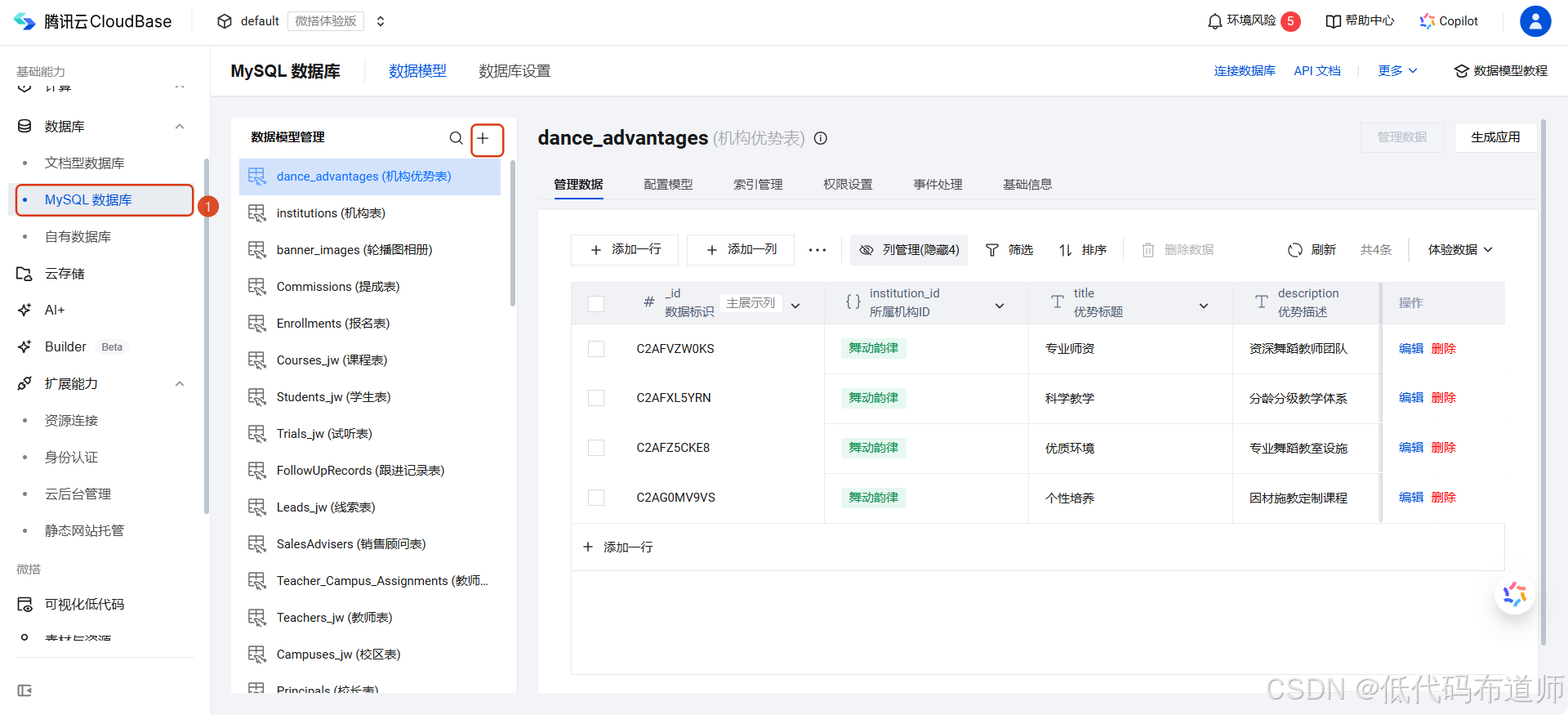
输入模型的名称和标识,校区信息表 (campuses)
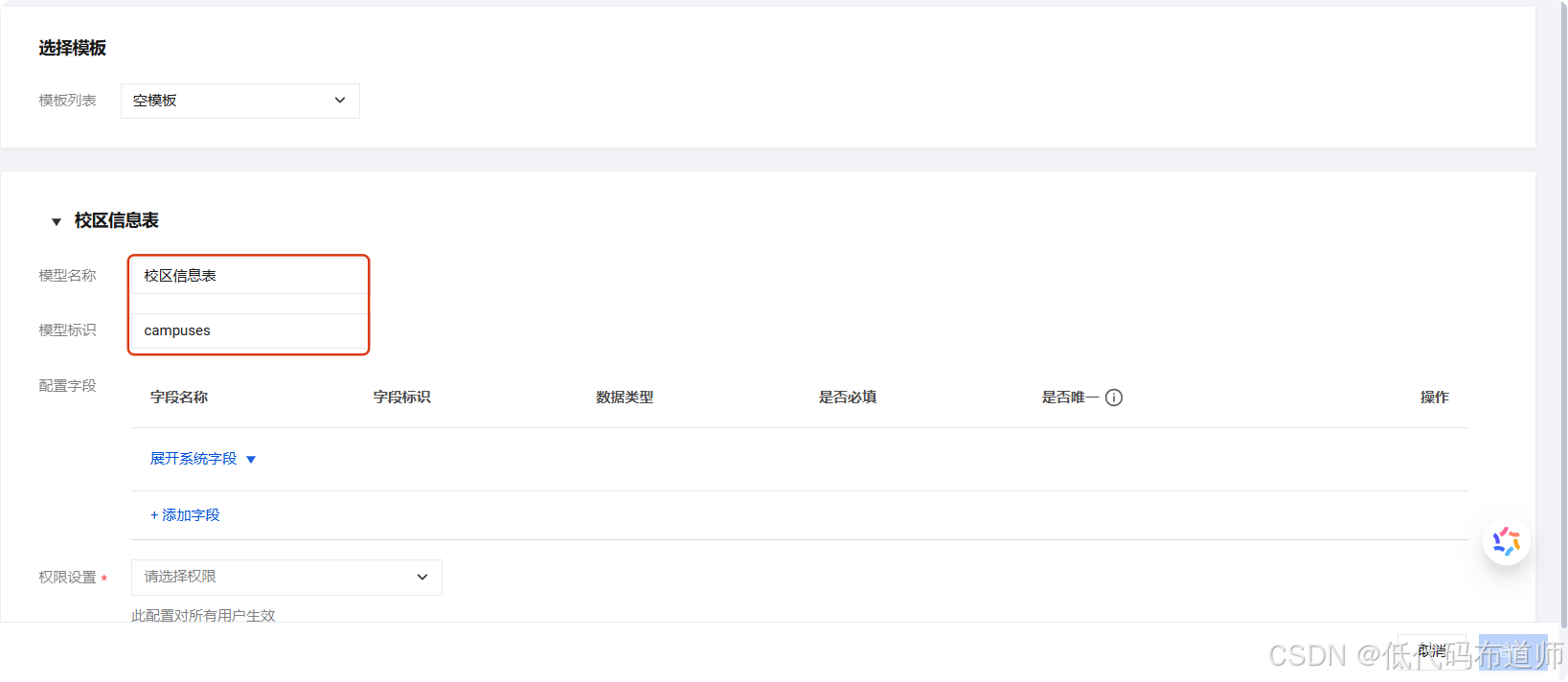
为了正确的搭建出数据模型,我们先设计一下表结构
| 字段名 | 类型 | 描述 |
|---|---|---|
institution_id |
关联关系 |
所属机构ID |
name |
文本 |
校区名称 |
address |
文本 |
详细地址 |
city |
文本 |
城市 |
longitude |
数字 |
经度(用于导航) |
latitude |
数字 |
纬度(用于导航) |
contact_phone |
电话 |
校区电话 |
capacity |
数字 |
容纳学员数 |
status |
枚举 |
状态:1-正常,0-关闭 |
点击添加字段,添加我们的第一个字段,机构ID,为什么要增加这个字段,因为我们录入校区需要知道所属机构是谁。类型选择关联关系,关联到机构表,选择多对一
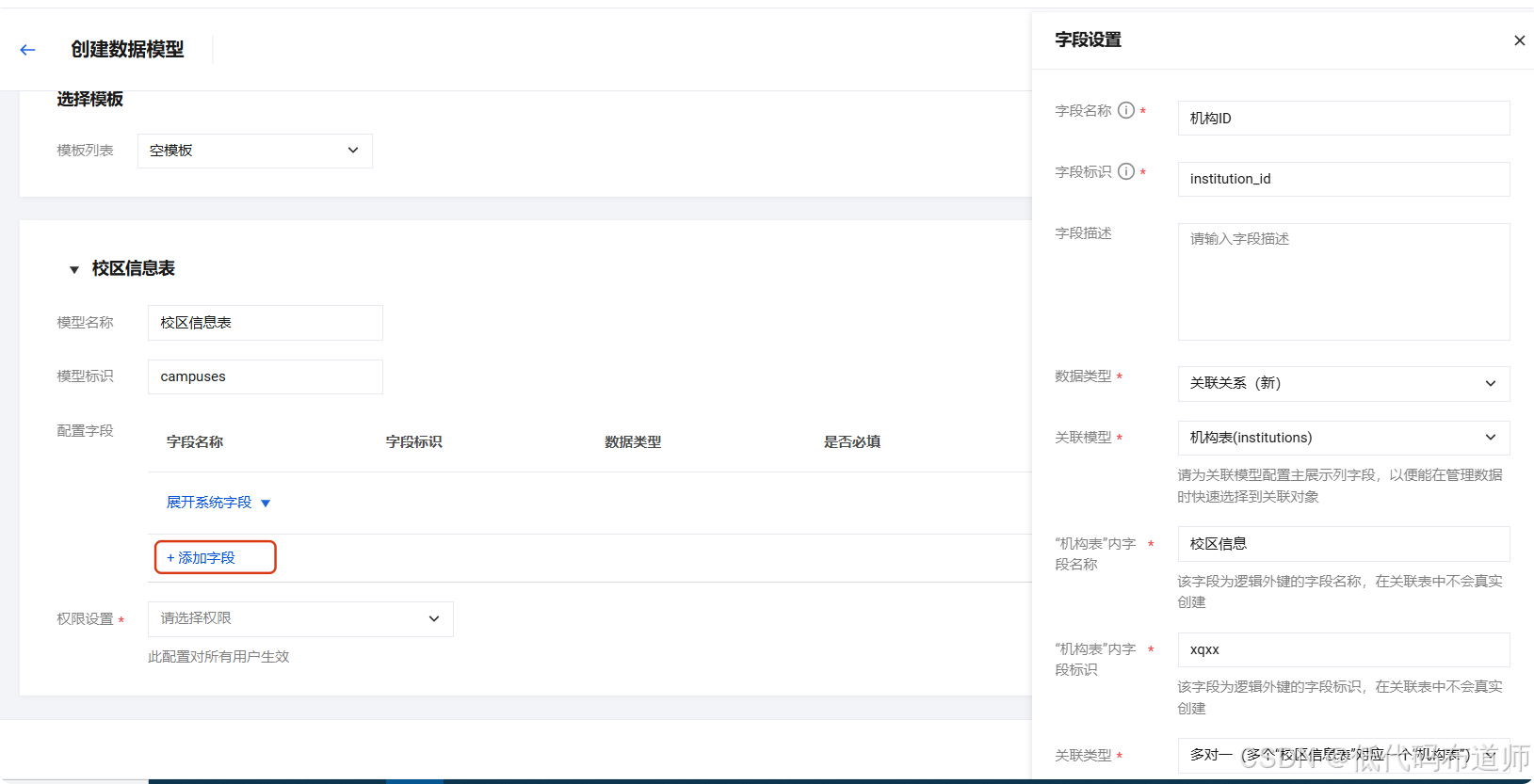
继续添加字段,增加校区名称,类型选择文本
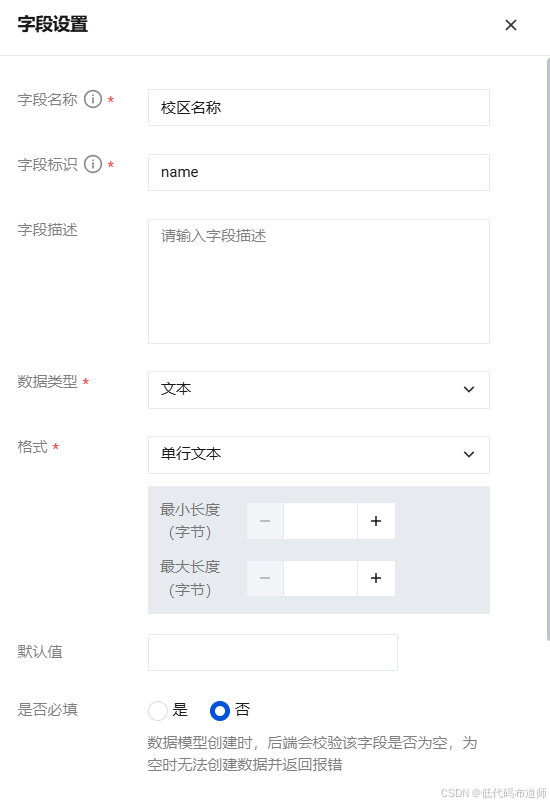
继续添加字段,添加详细地址,类型选择文本
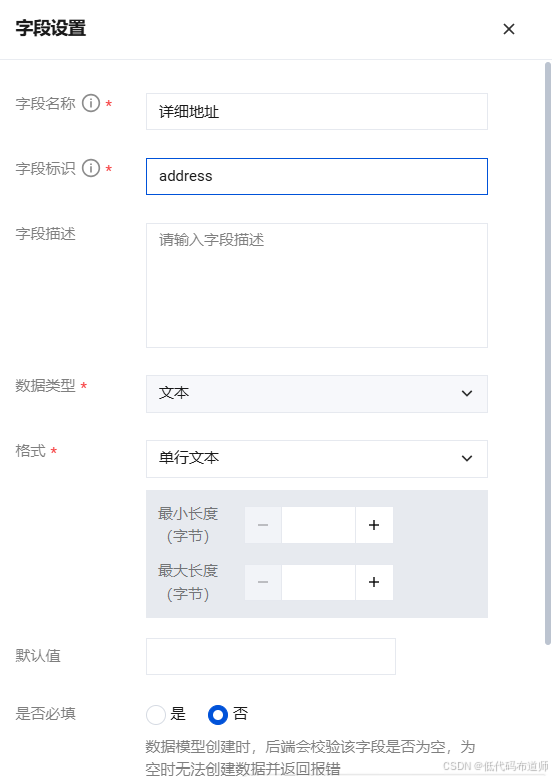
继续添加字段,添加城市,类型选择文本
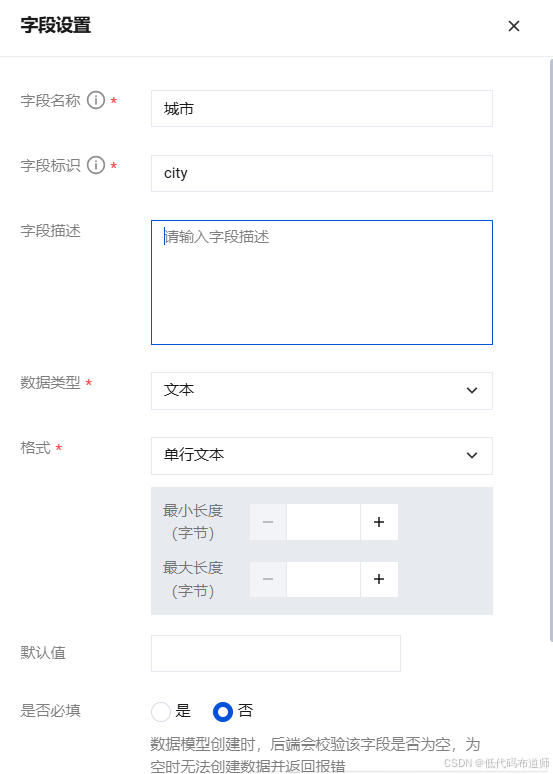
继续添加字段,添加经度,类型选择数字
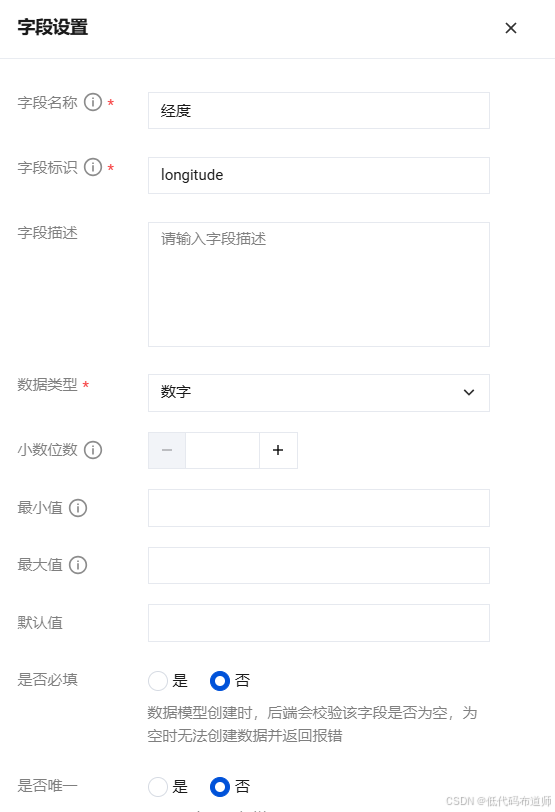
继续添加字段,添加纬度,类型选择数字
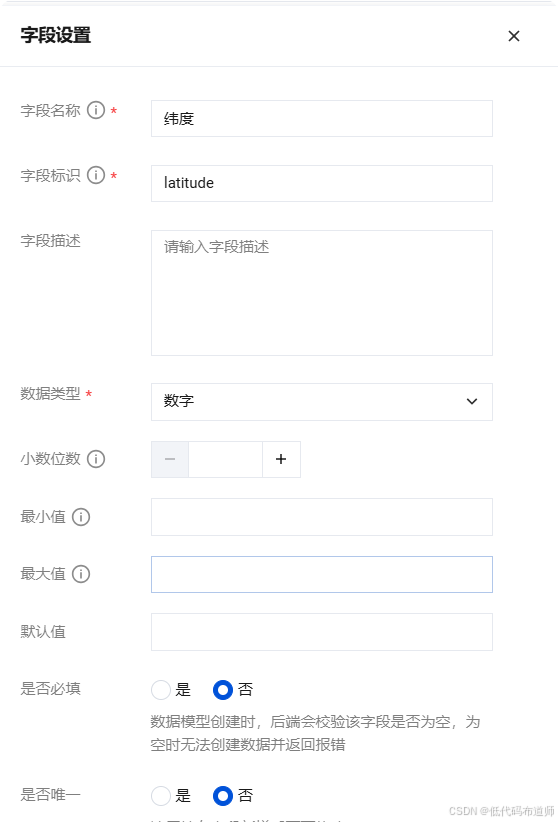
继续添加字段,添加校区电话,类型选择电话
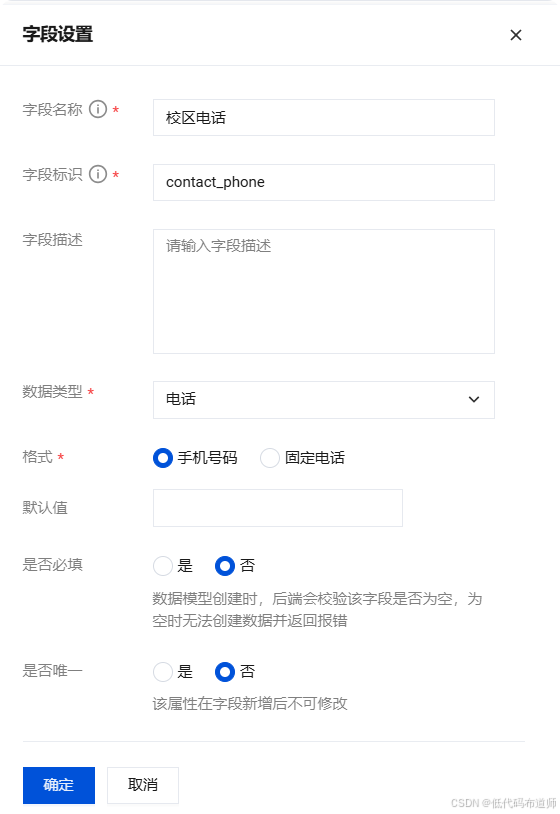
继续添加字段,添加容纳学员数,类型选择数字
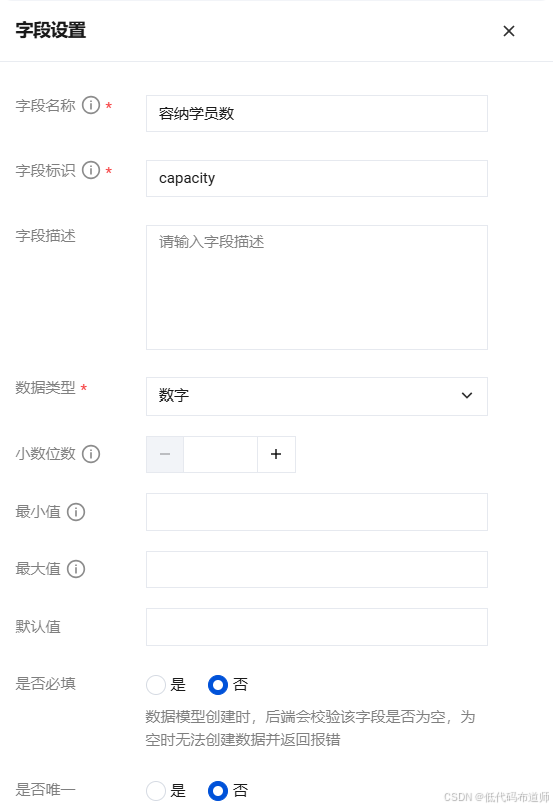
继续添加字段,添加状态,类型选择枚举
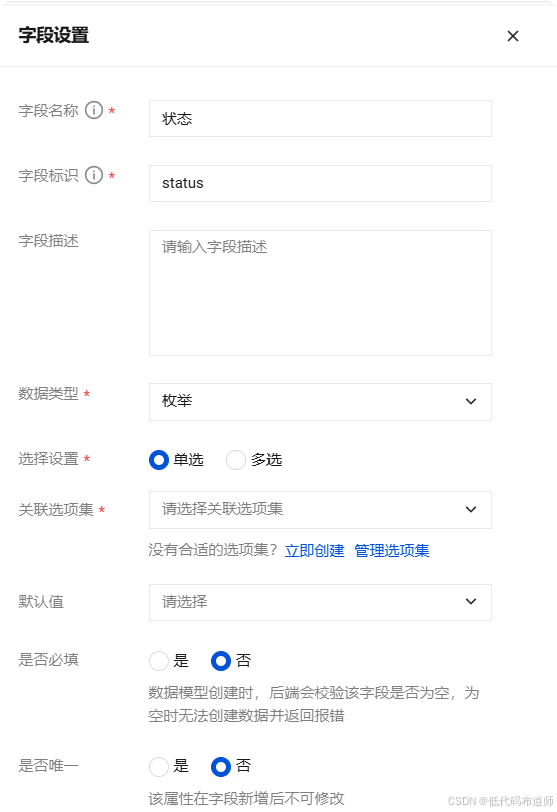
枚举值设置为,正常、关闭
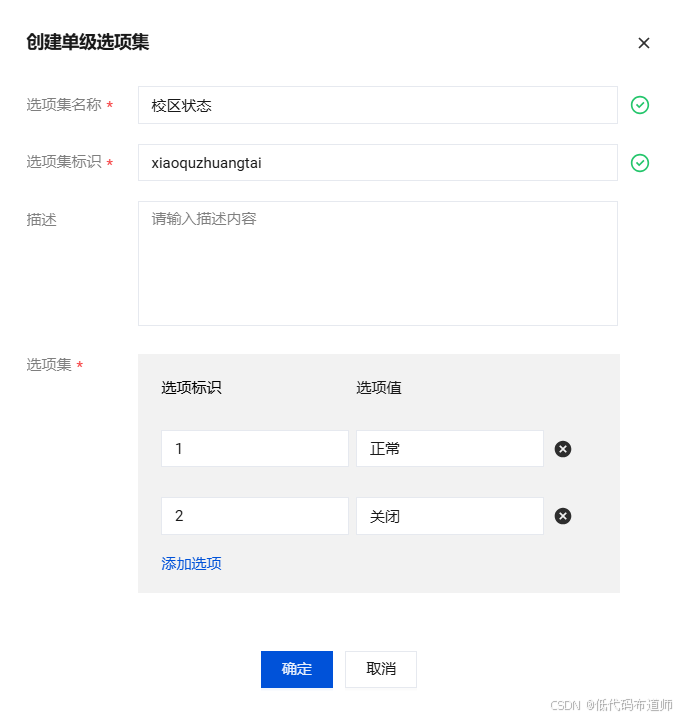
选择读取全部数据,修改本人数据权限,点击创建完成表结构的创建
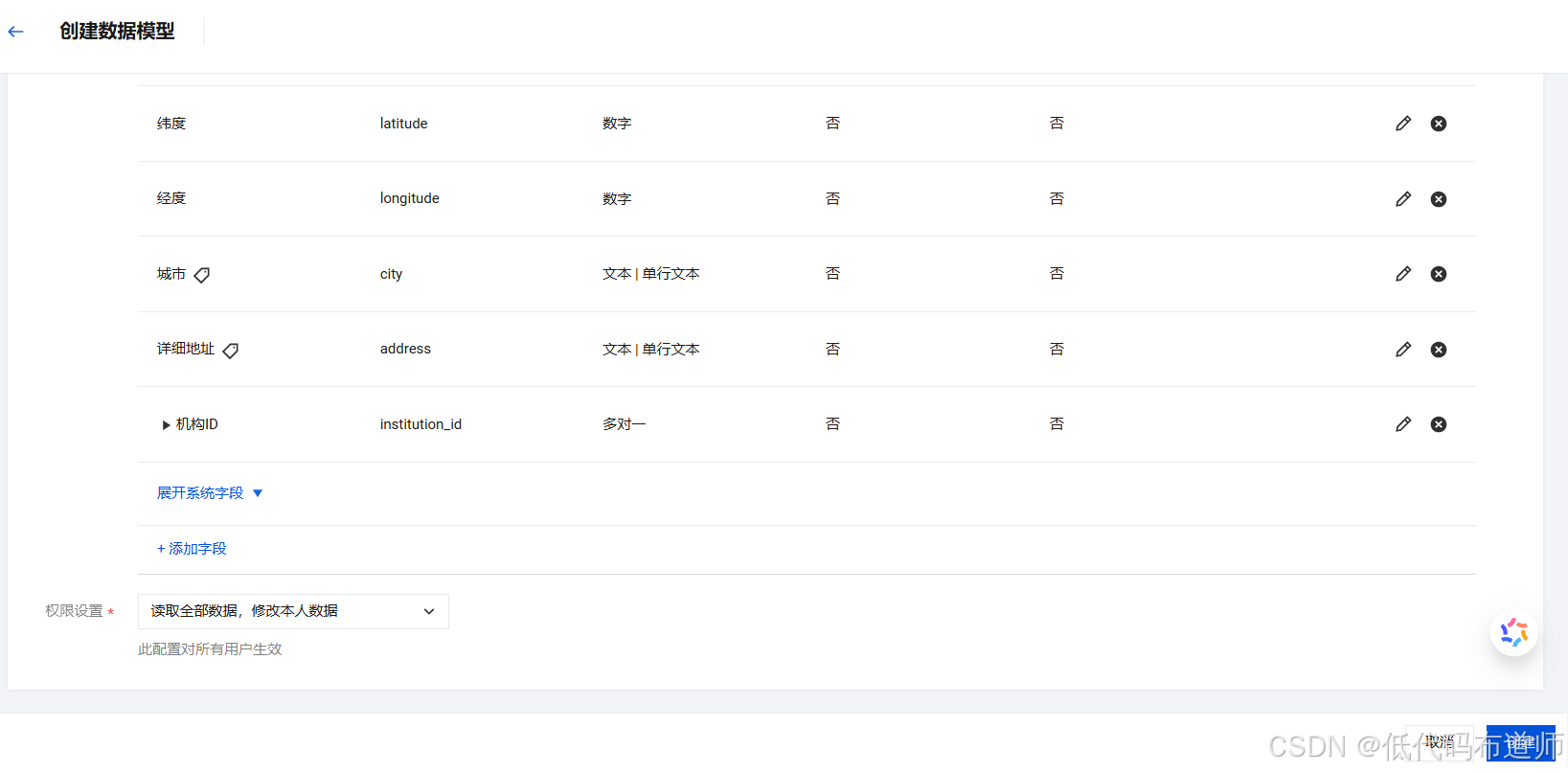
2 搭建管理页面
数据表创建好了之后,我们就需要搭建后台的管理页面。打开之前创建好的后台应用
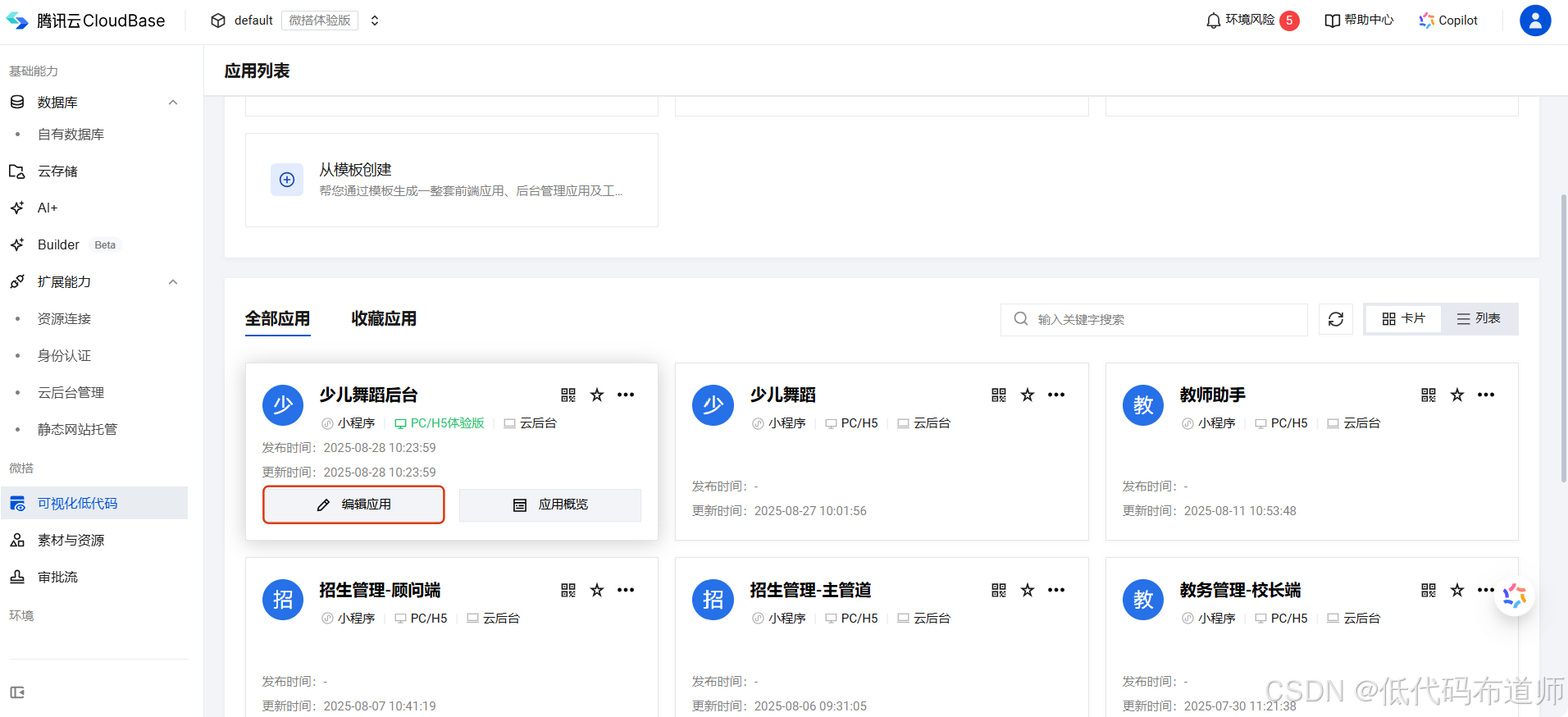
点击创建页面
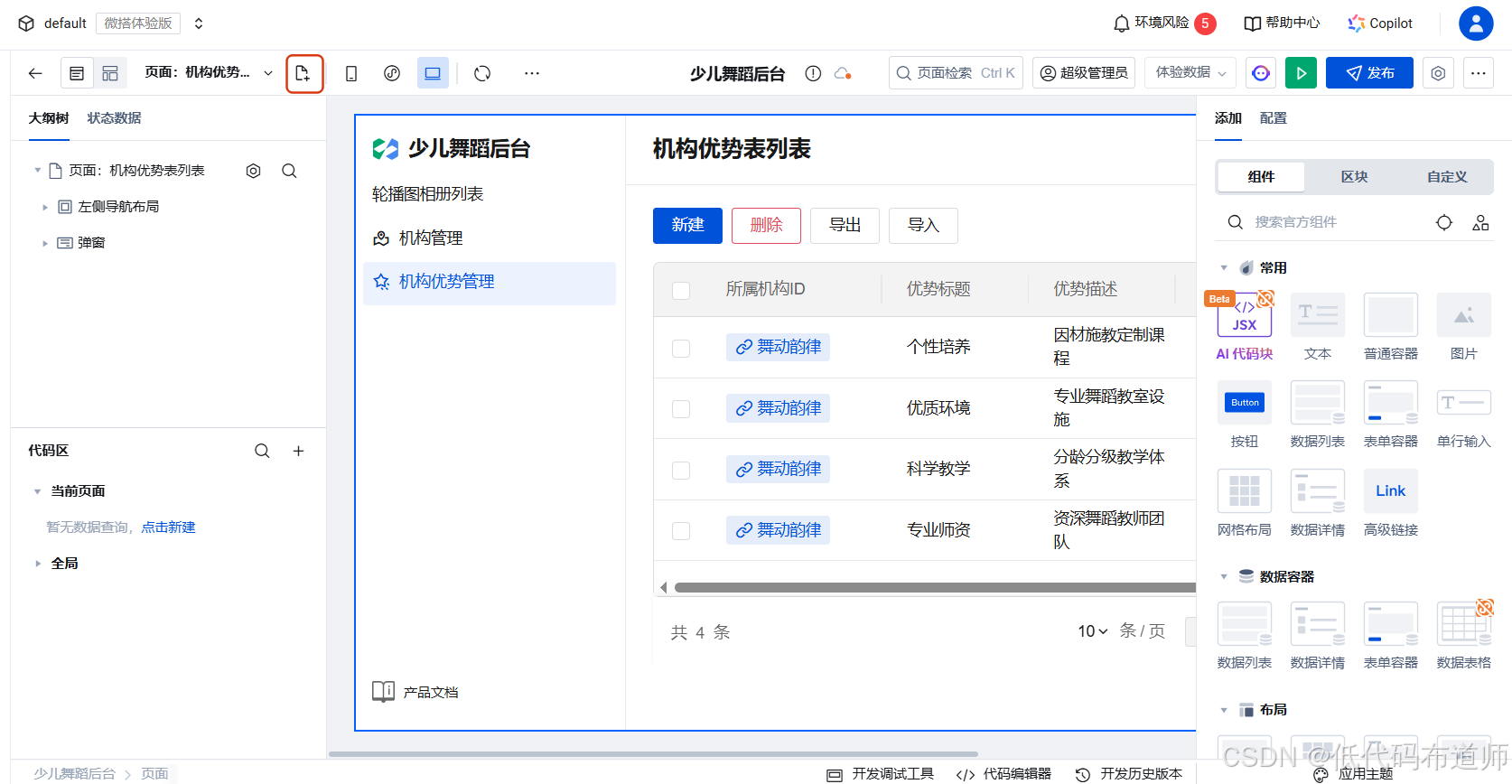
选择表格与表单页模板,选择校区信息表,选择左侧导航布局
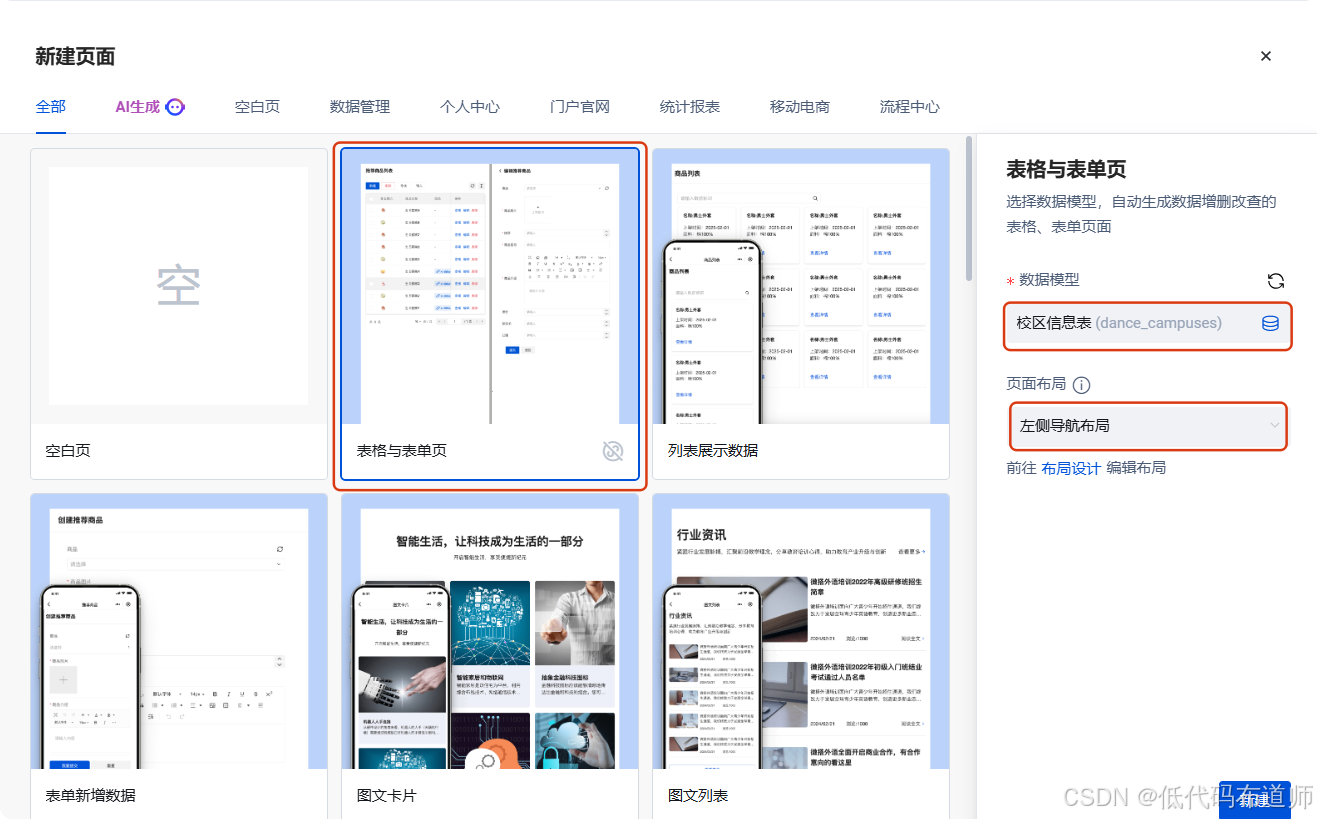
切换到页面布局
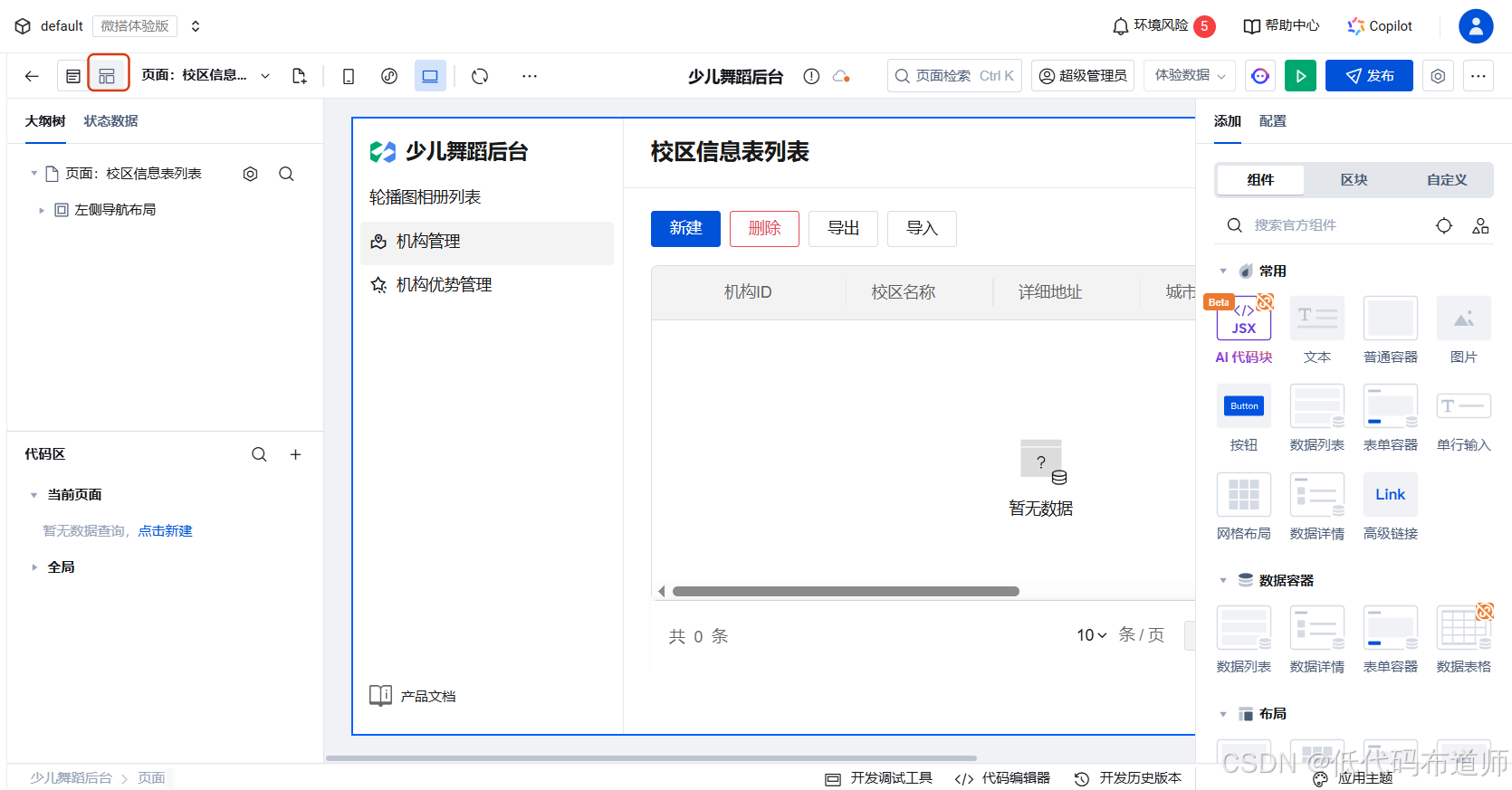
选择左侧导航布局,选中布局导航,点击添加平级菜单
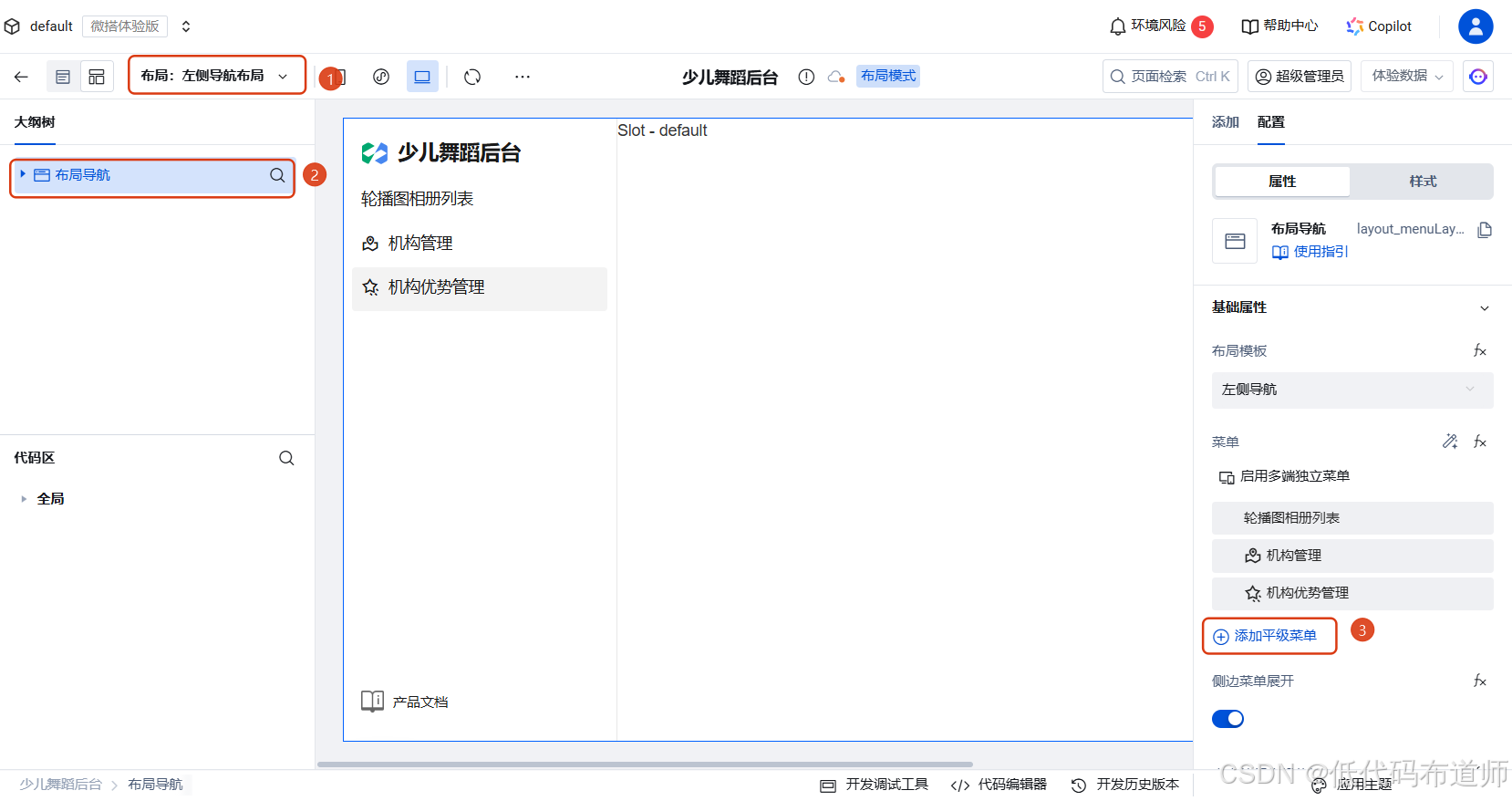
选择校区信息列表页面,修改菜单的标题和图标
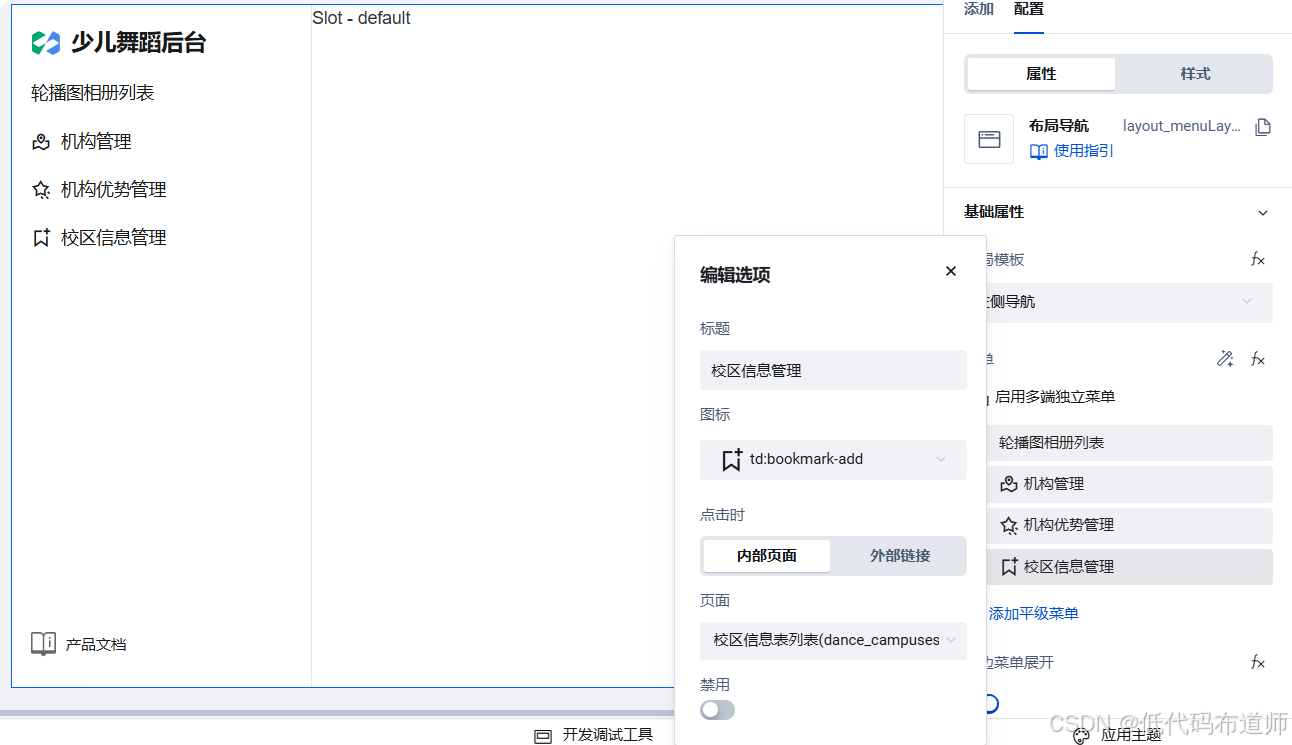
3 传入机构标识
在创建校区信息的时候我们要知道校区关联的是哪一家机构,需要在列表页面上先增加URL参数来接收传入的机构标识。选中页面组件,创建URL参数
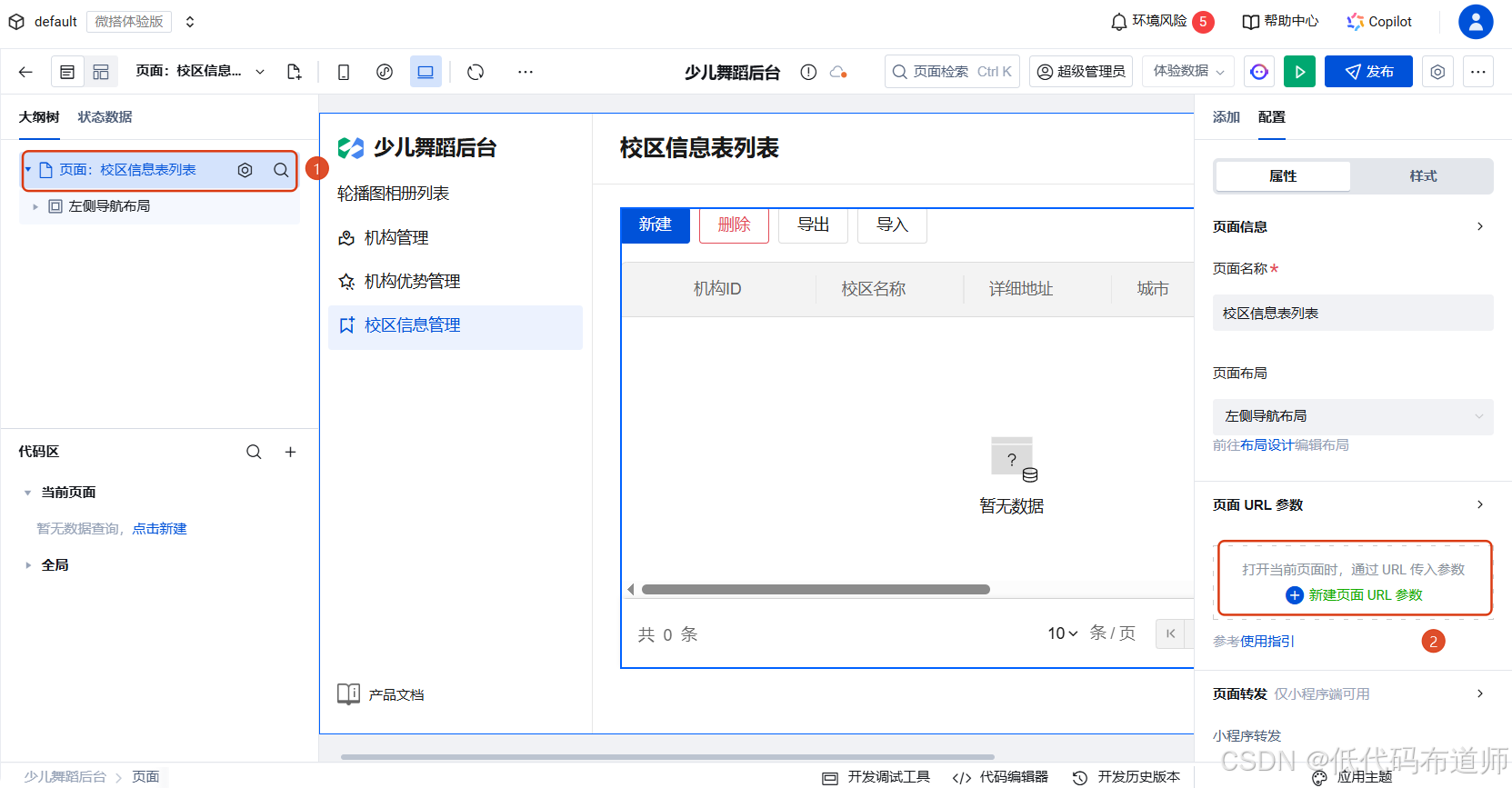
输入参数名称
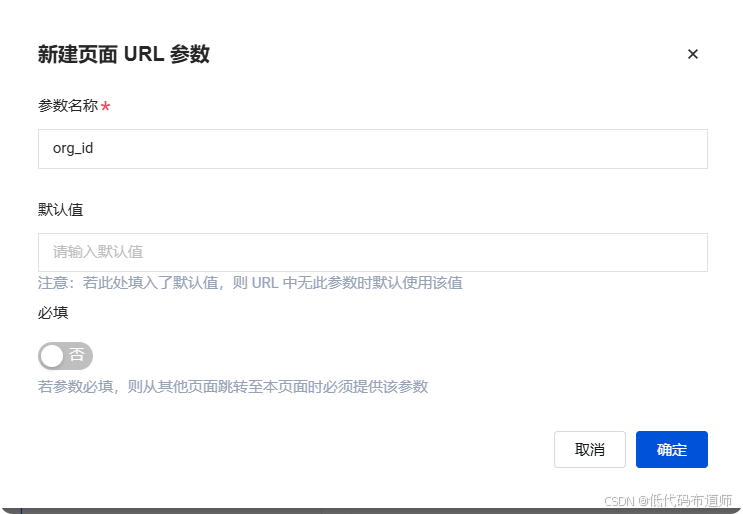
切换到机构列表页面,在操作列添加一个校区的按钮
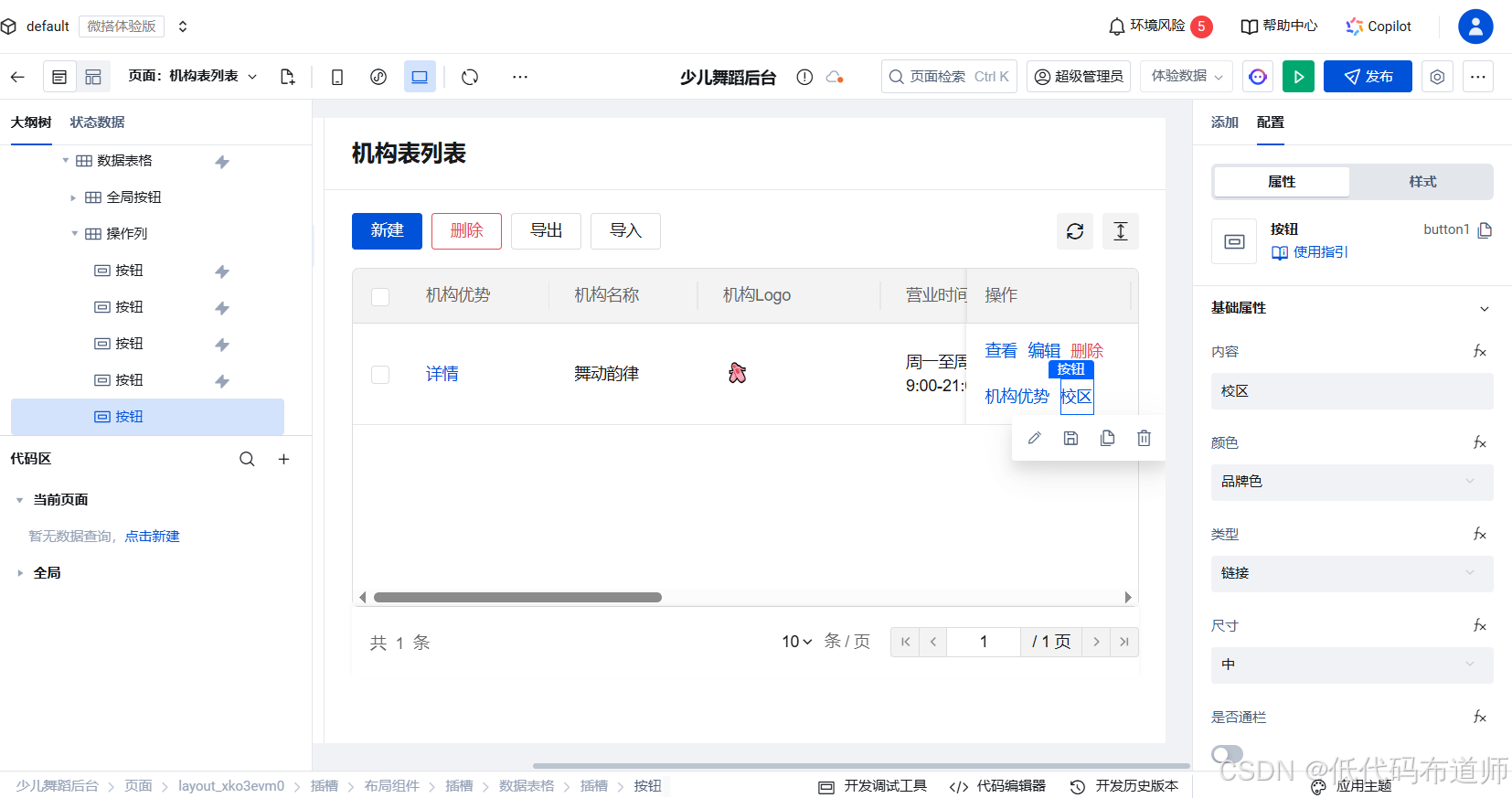
设置按钮的点击事件,方法选择打开页面
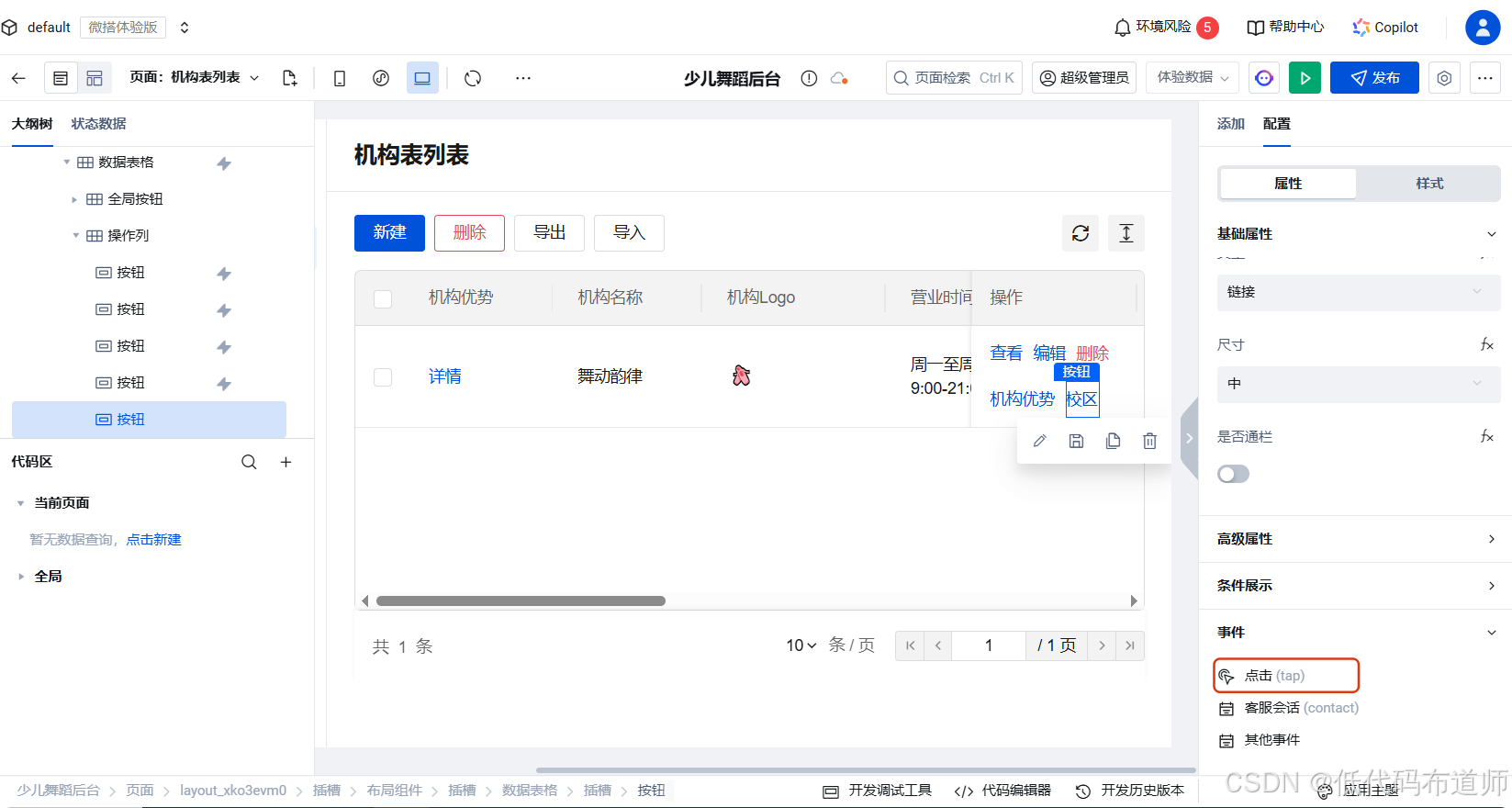
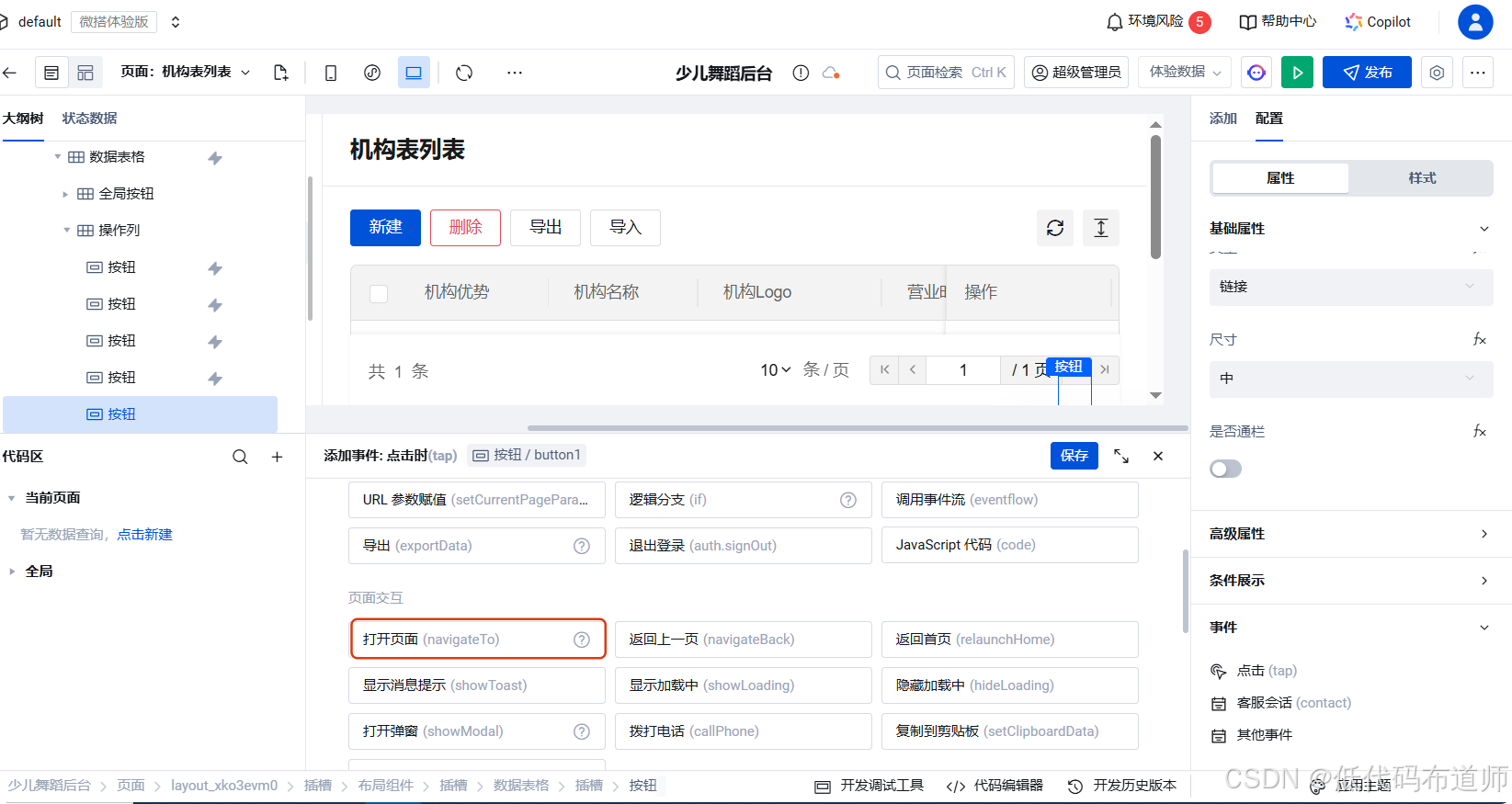
选择校区信息列表页面,传入机构标识
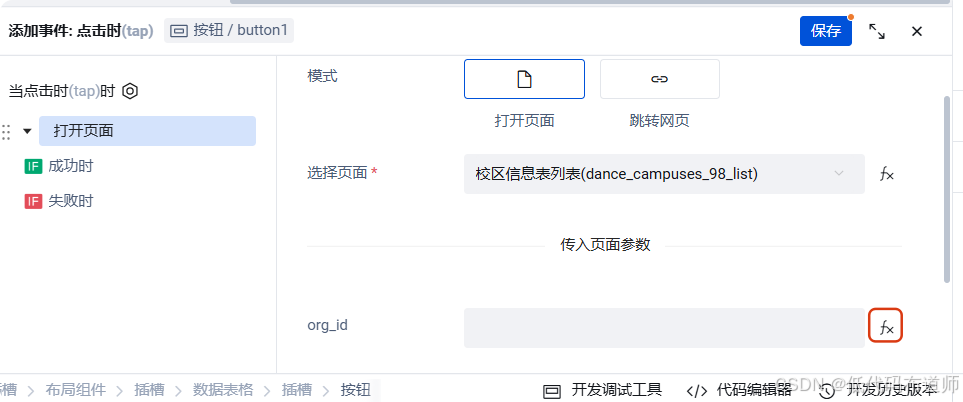
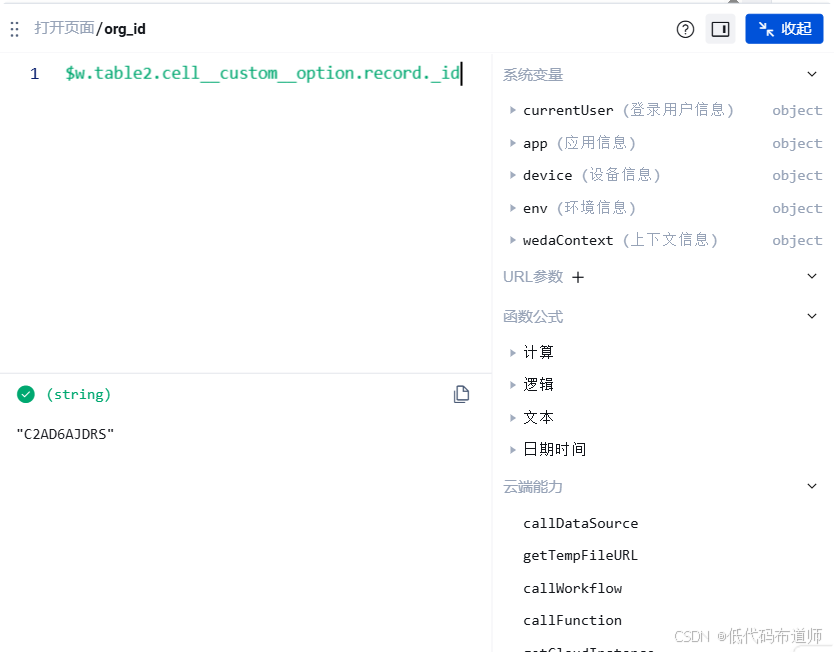
4 新增校区信息
传入机构标识后,在新建的时候我们要打开弹窗,绑定机构信息。选中页面组件,添加弹窗组件
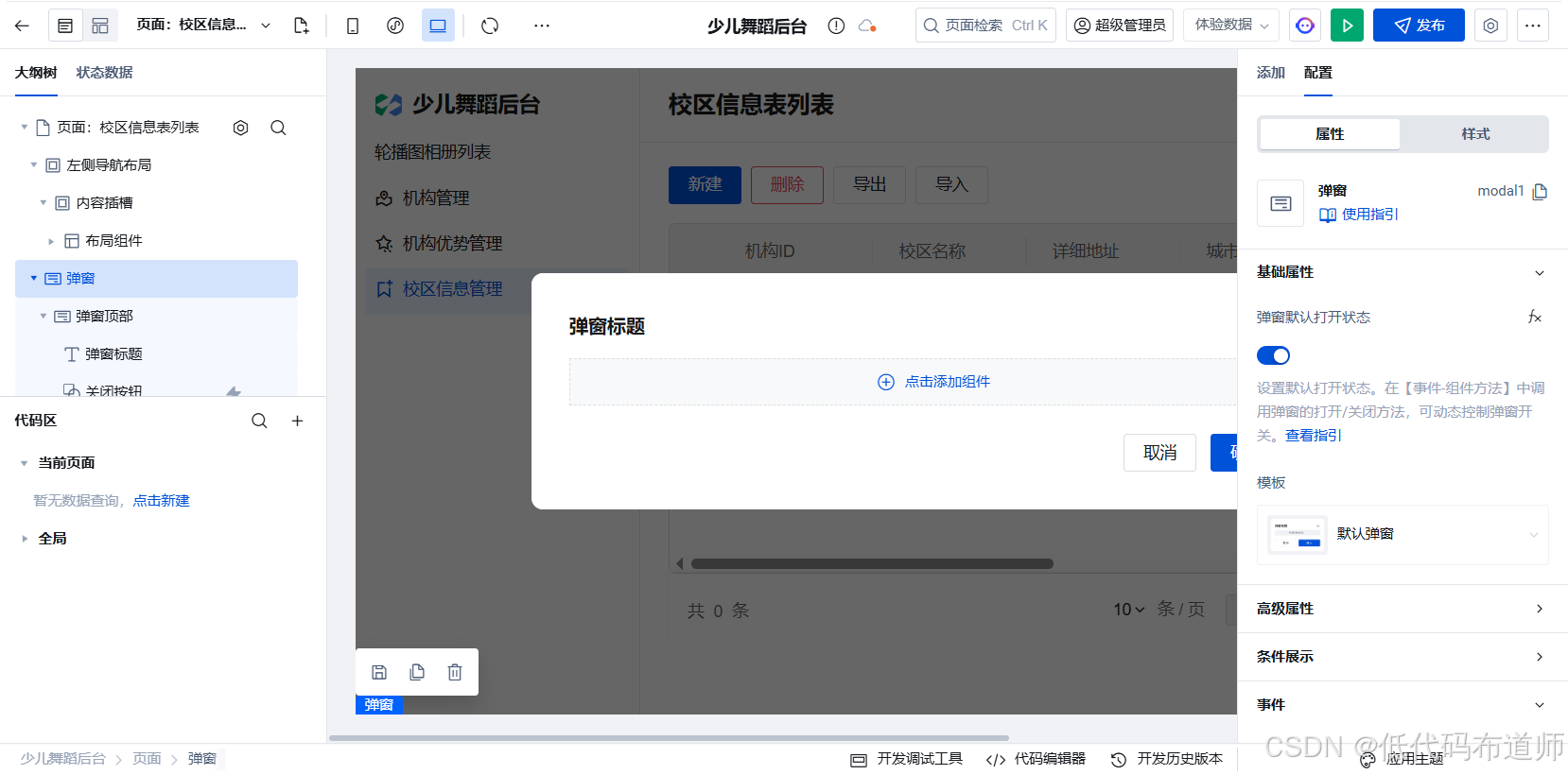
在弹窗内容里添加表单容器组件,选择校区信息表
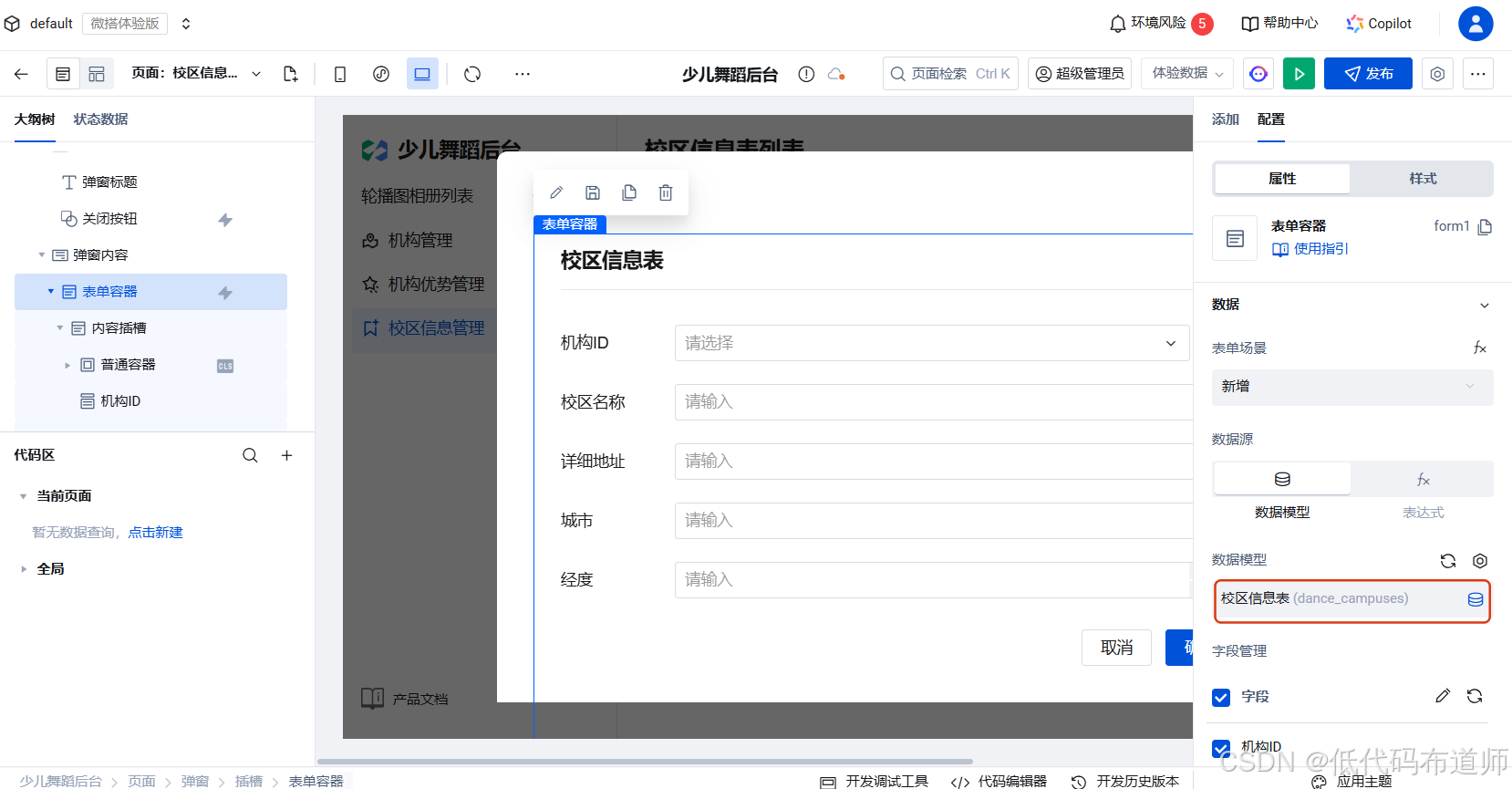
选择机构ID组件,绑定选中值
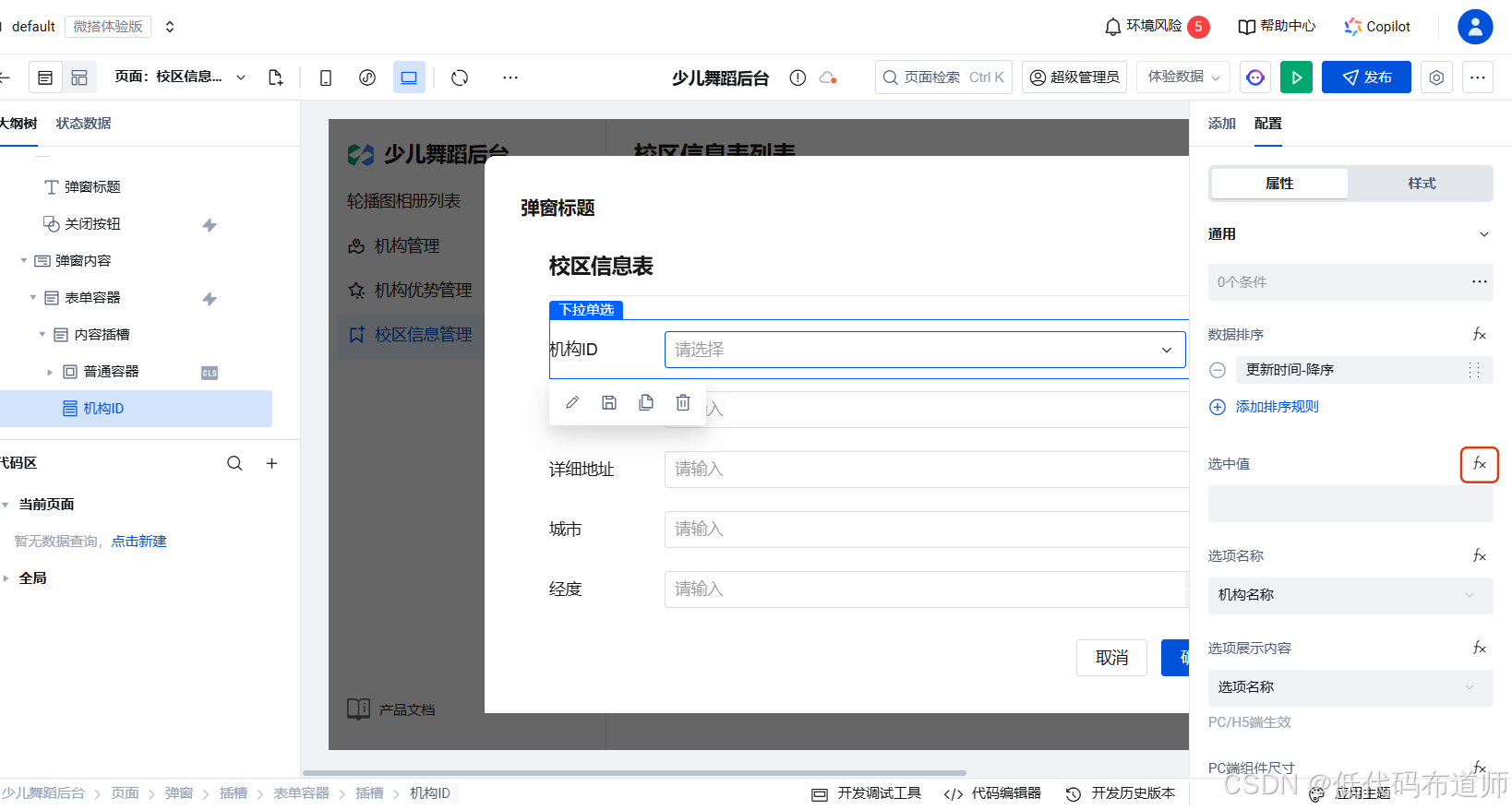
绑定URL参数
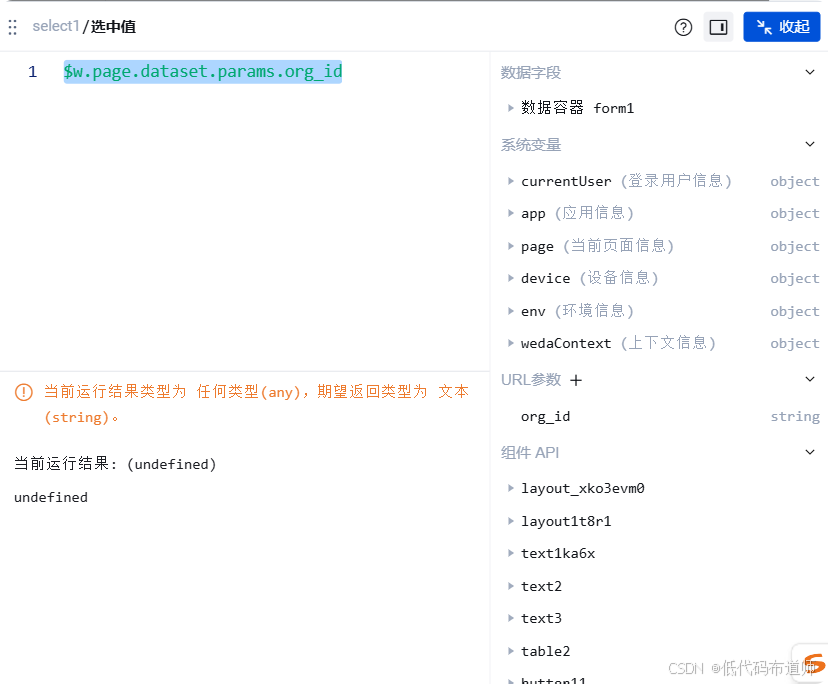
选中表单容器组件,点击组件内置方法,在表单提交成功时新增方法
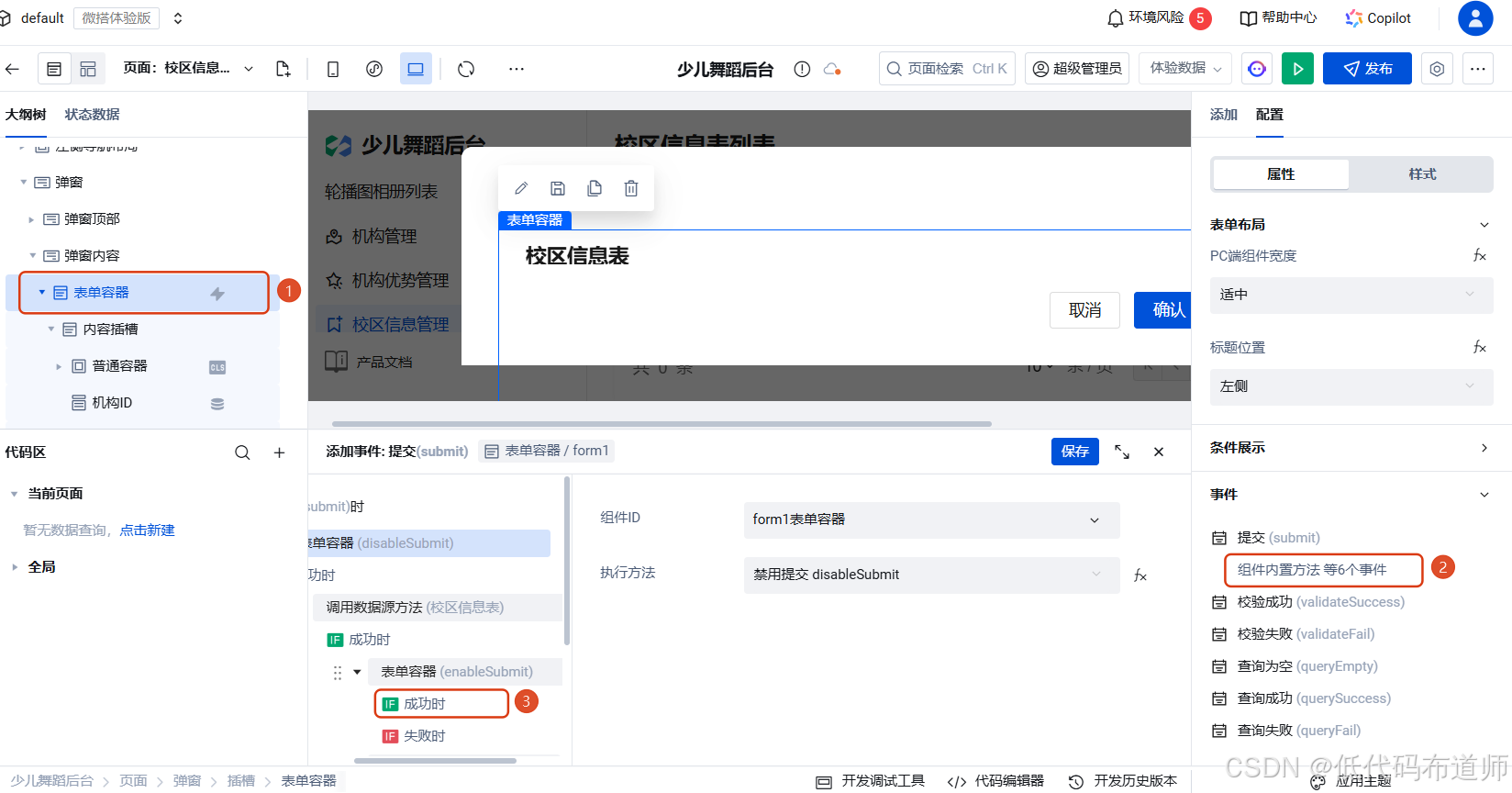
添加关闭弹窗
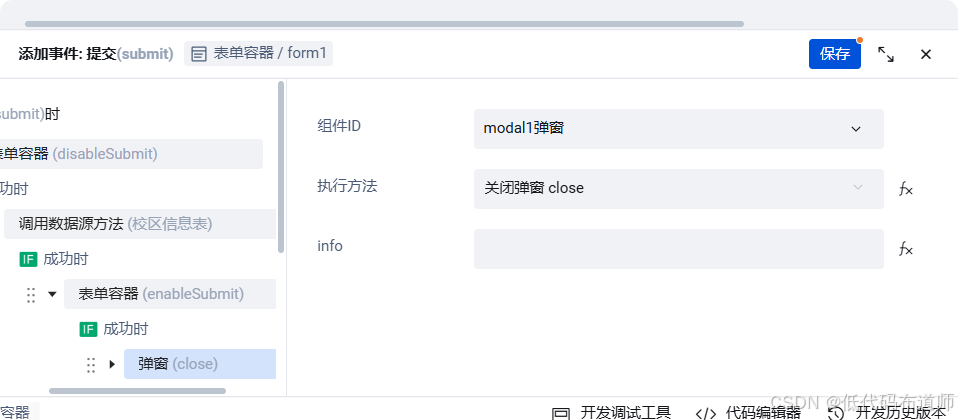
在弹窗关闭成功时,继续添加方法,刷新表格
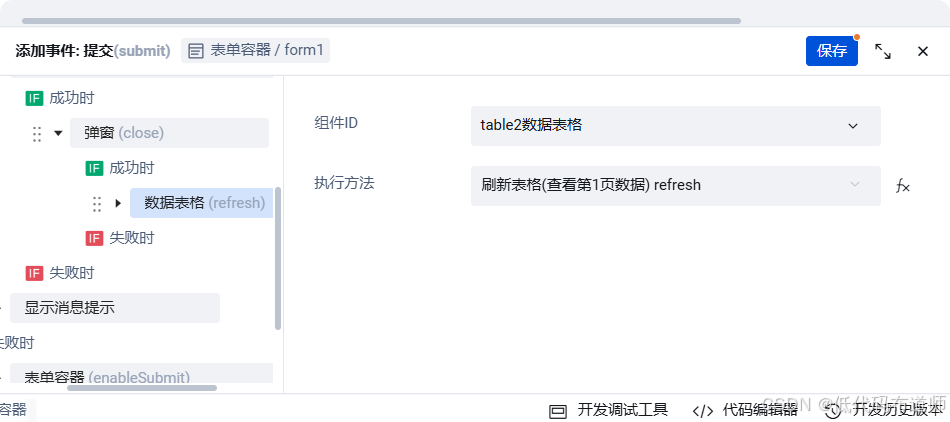
选择弹窗组件,关闭弹窗默认打开
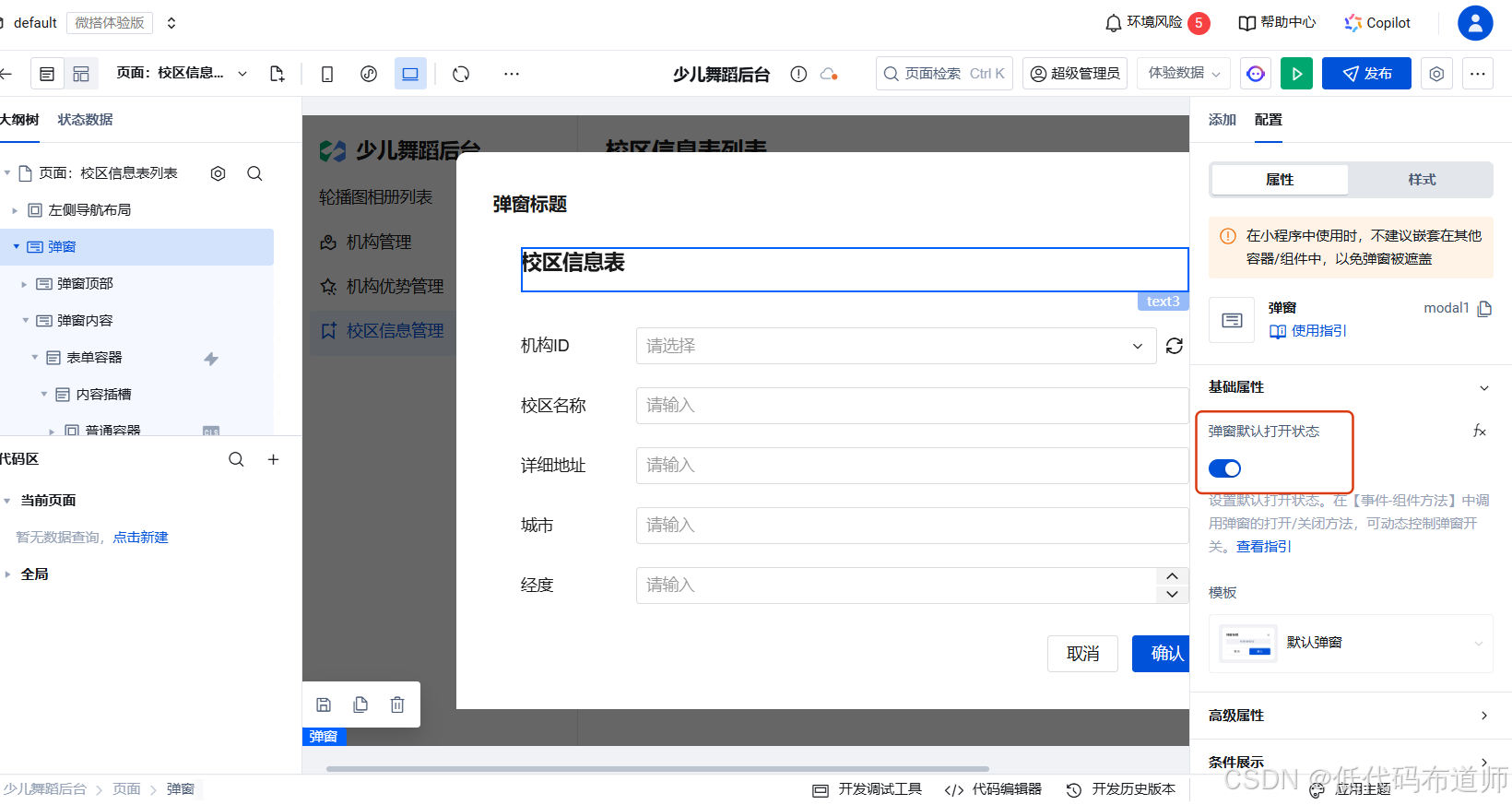
关闭显示底部按钮
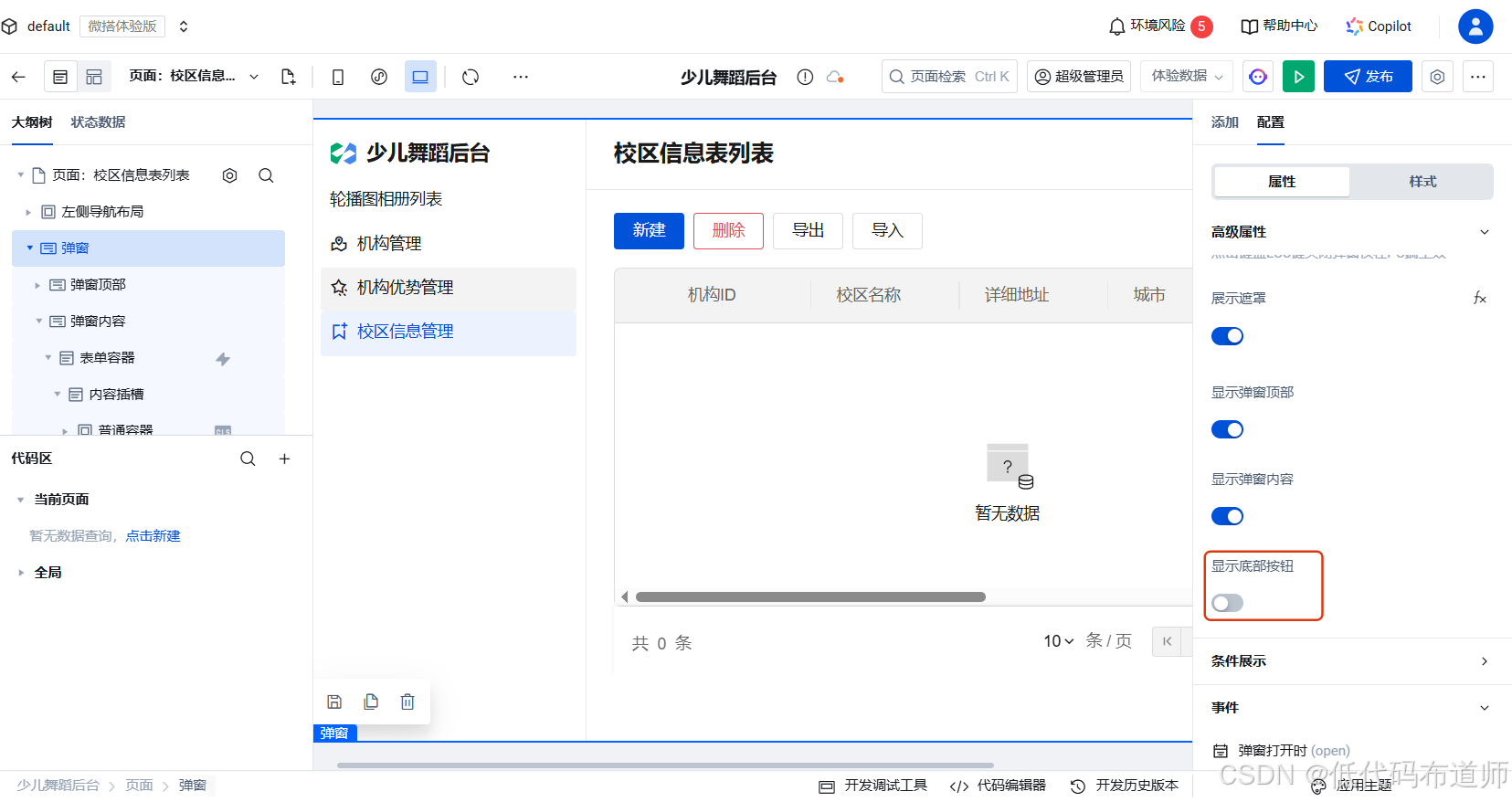
选择新建按钮,更改默认配置的打开页面方法,修改为打开弹窗
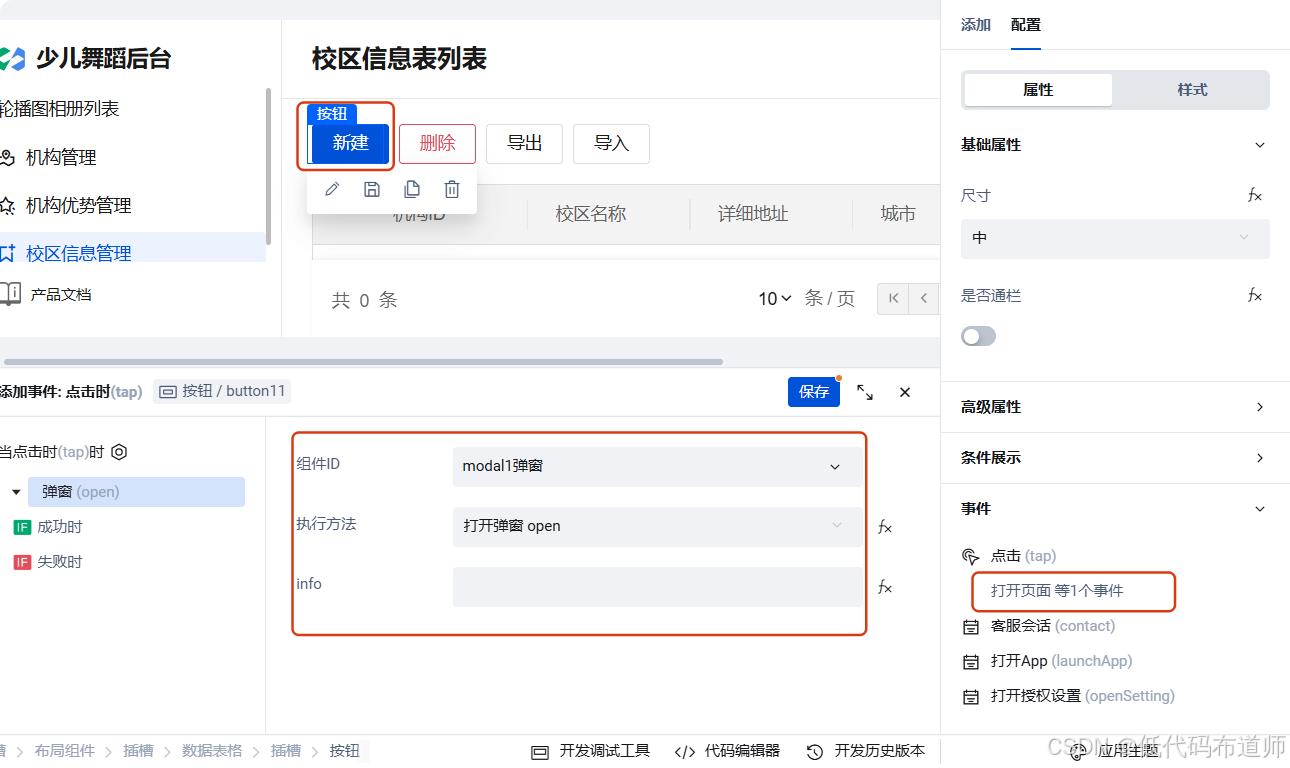
最终效果
点击实时预览按钮
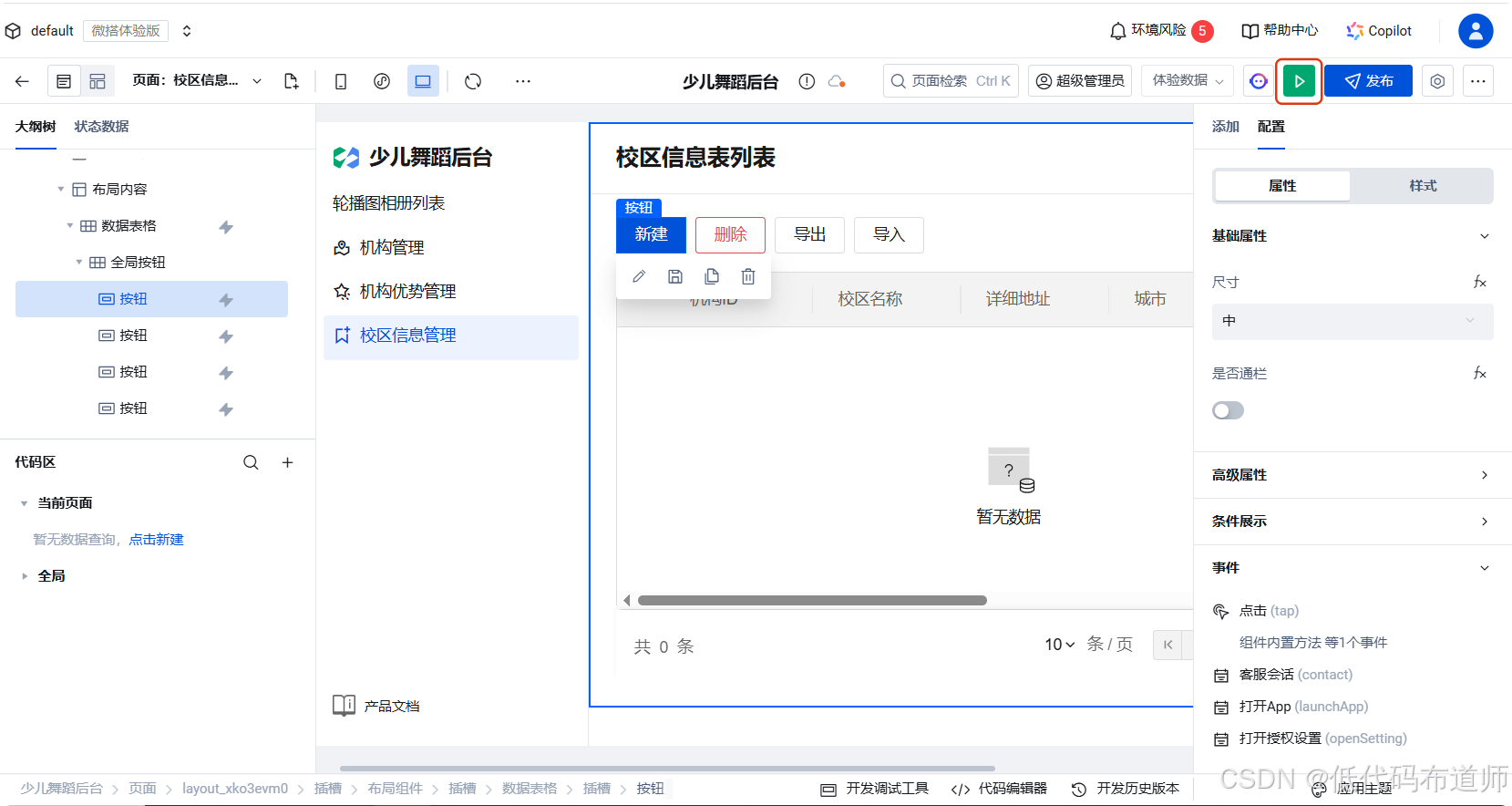
点击机构列表的校区按钮
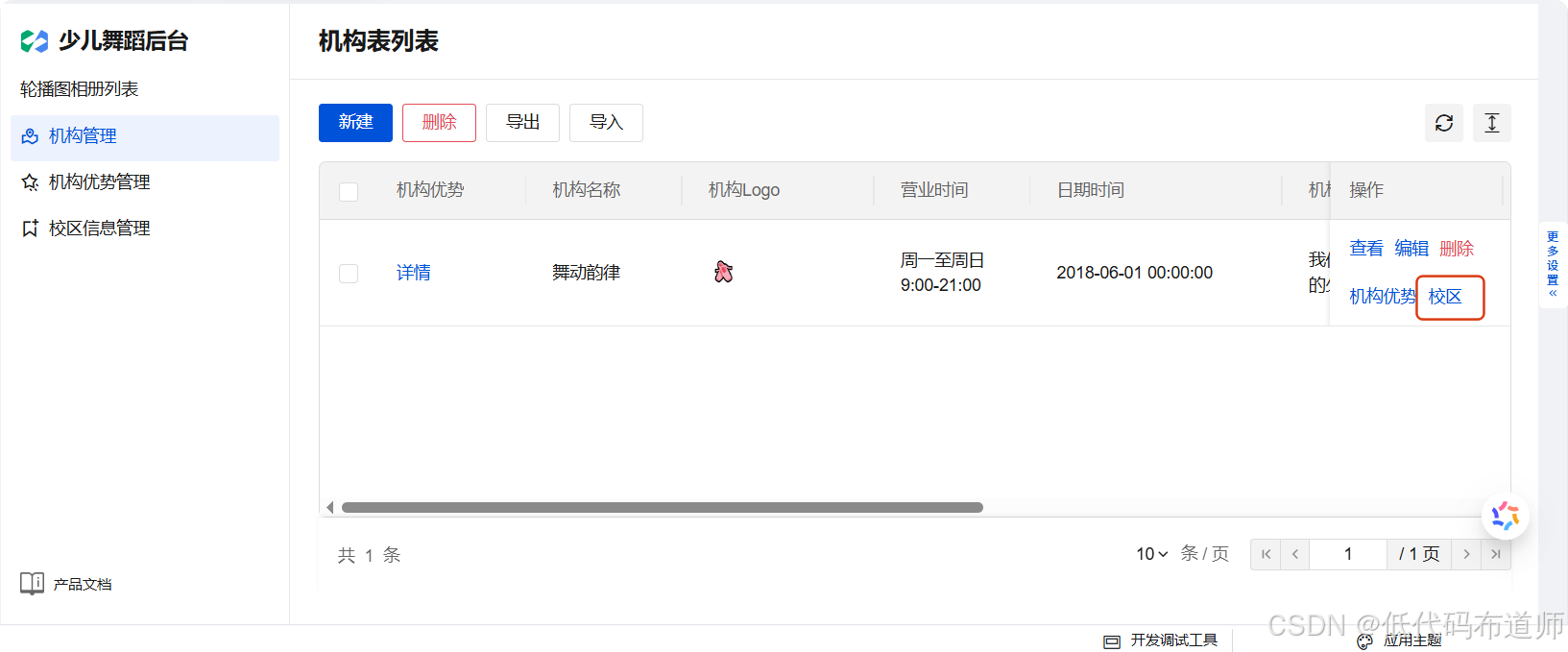
点击校区列表的新建按钮
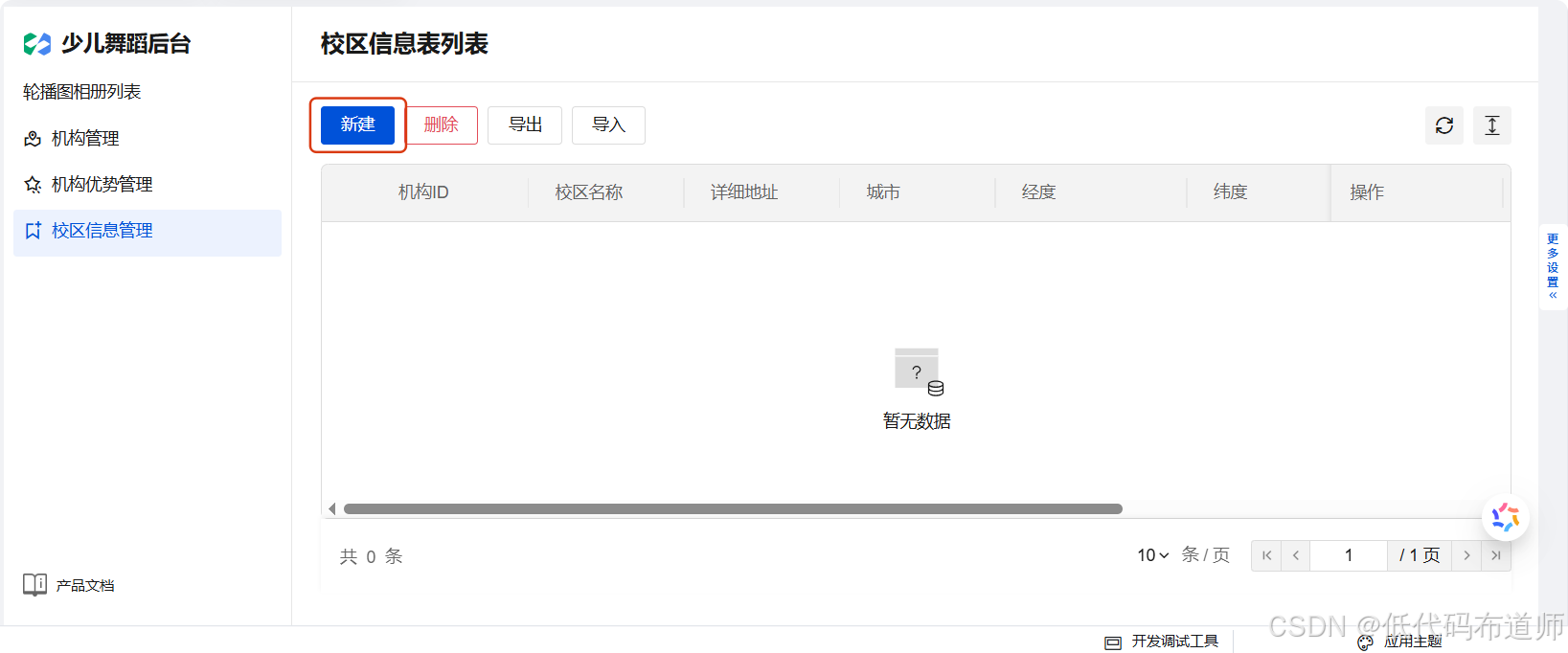
在弹窗中录入校区信息即可
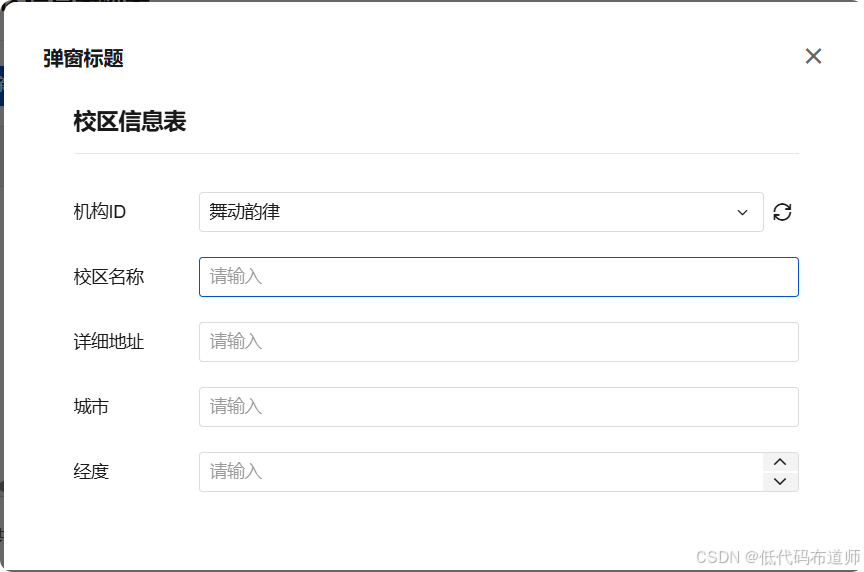
总结
本篇我们手把手带着大家搭建了校区管理的后台功能,从创建数据表,根据表自动生成页面,到页面之间的数据传递。后台功能搭建总体上还是非常简单的,无需写任何代码即可完成,下一篇我们介绍一下首页机构信息的展示功能搭建,敬请期待。